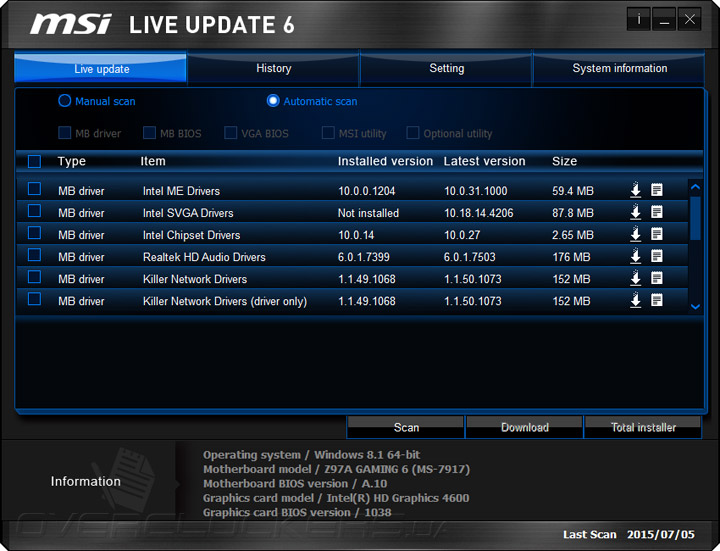В обновлении микрокода нужды не было, но сам механизм успешно подтвердил свою работоспособность во время прошивки той же версии. UEFI имеет привычный вид для продукции MSI. Для изменения в главном окне доступен язык и установка приоритета загрузки. Ещё за иконкой с сердечком срываются несколько разделов, где можно сосредоточить избранные параметры, а выход из системы завершает комбинацию из небольших кнопок.
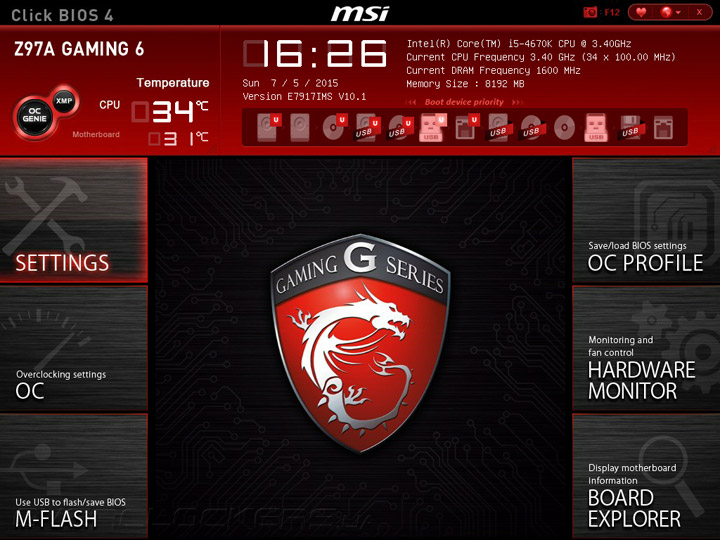
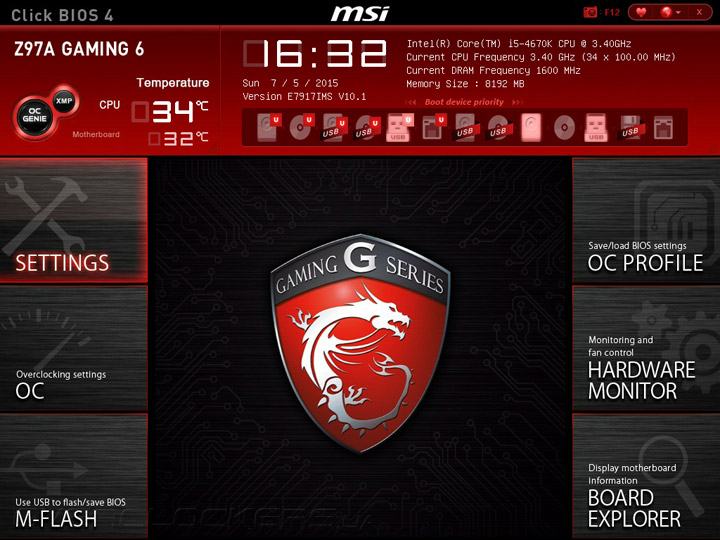
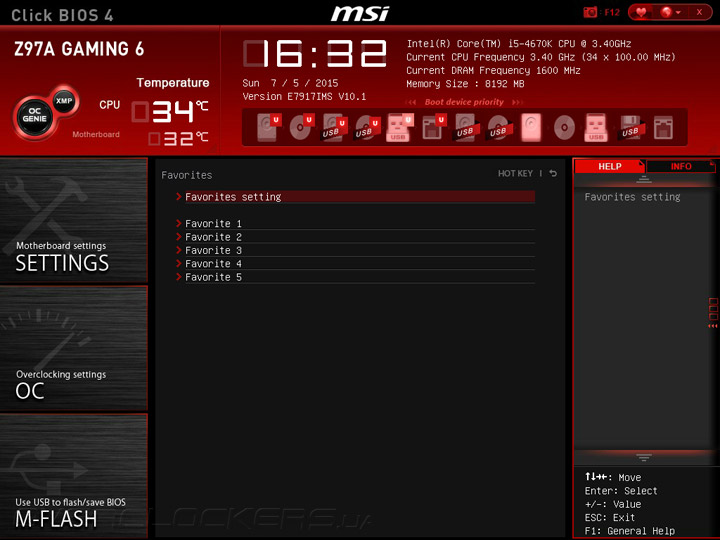
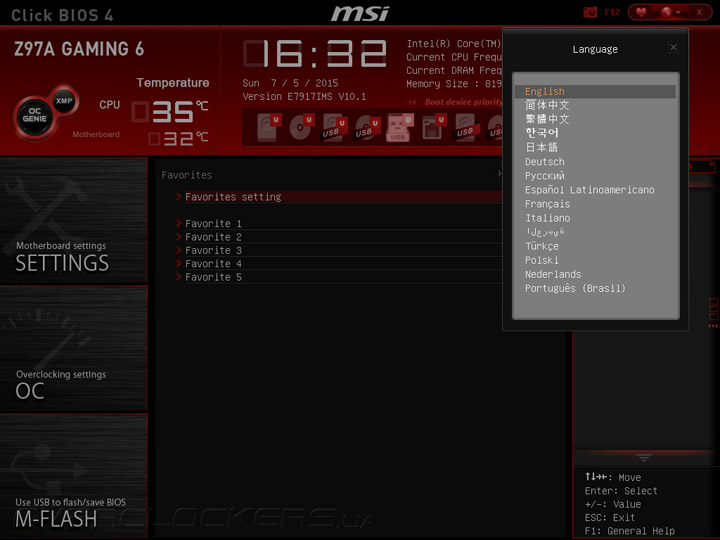
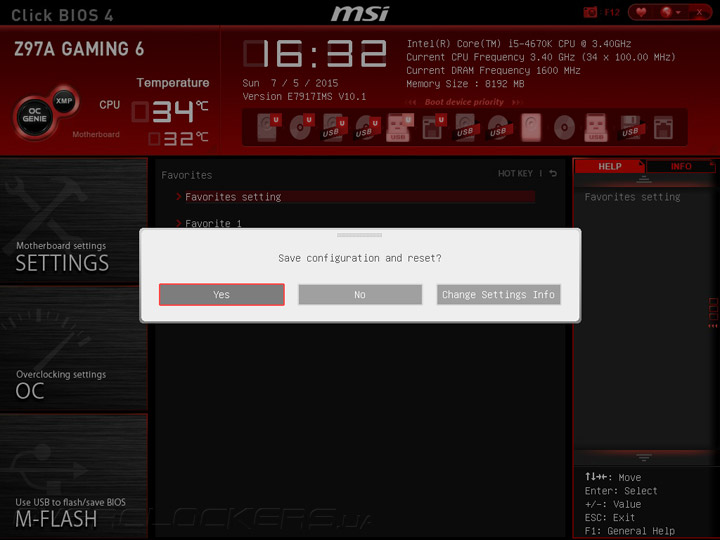
Общие настройки системы находятся в разделе Settings. Структура меню напоминает старые интерфейсы работы с BIOS.
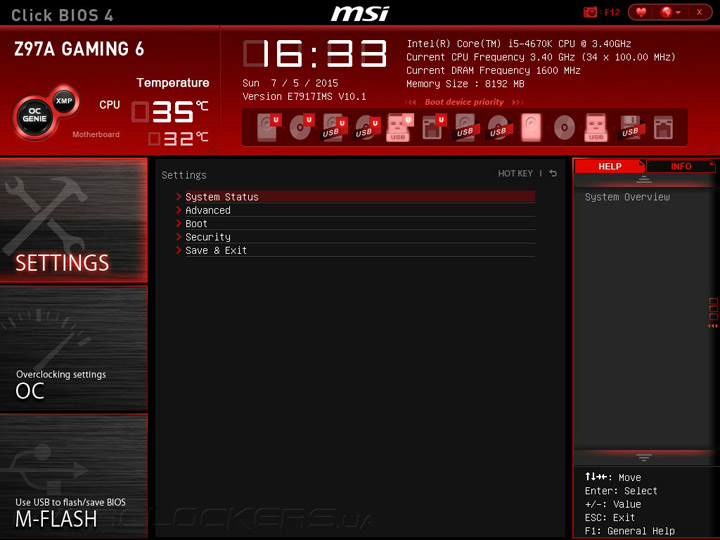
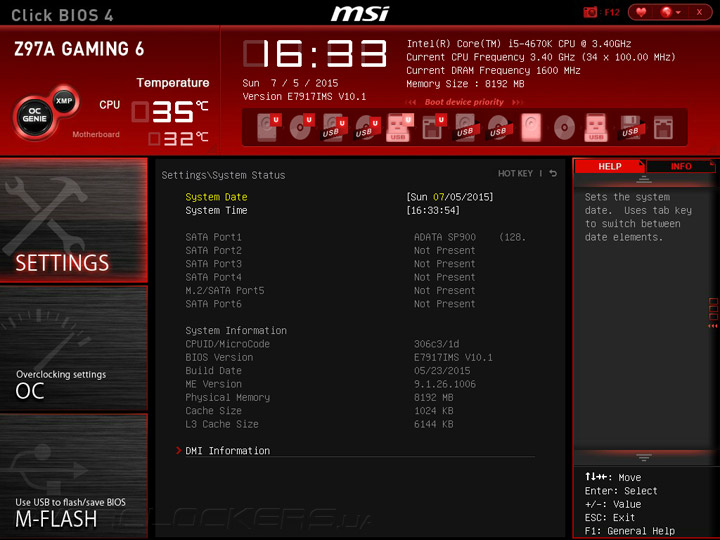
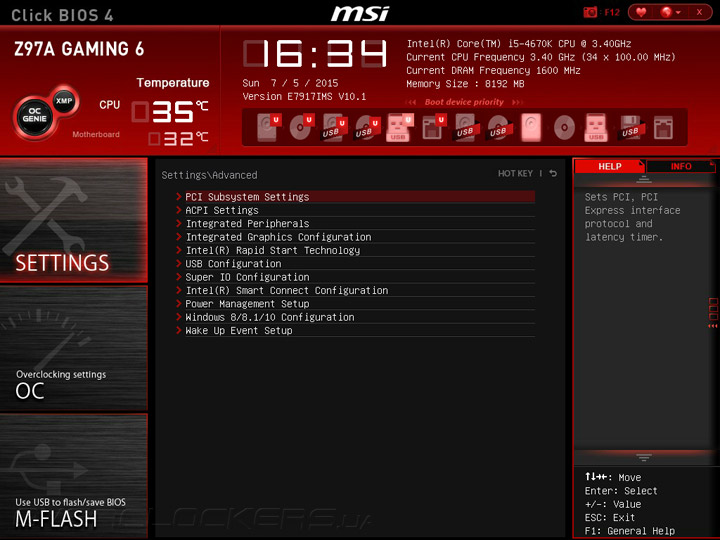
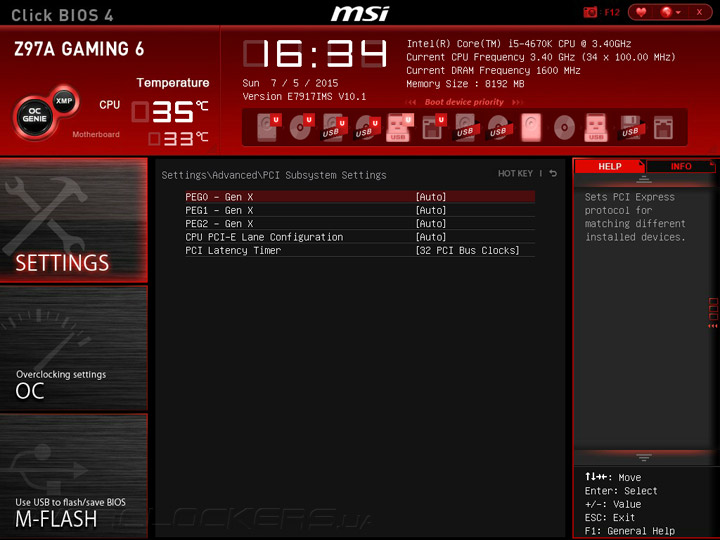
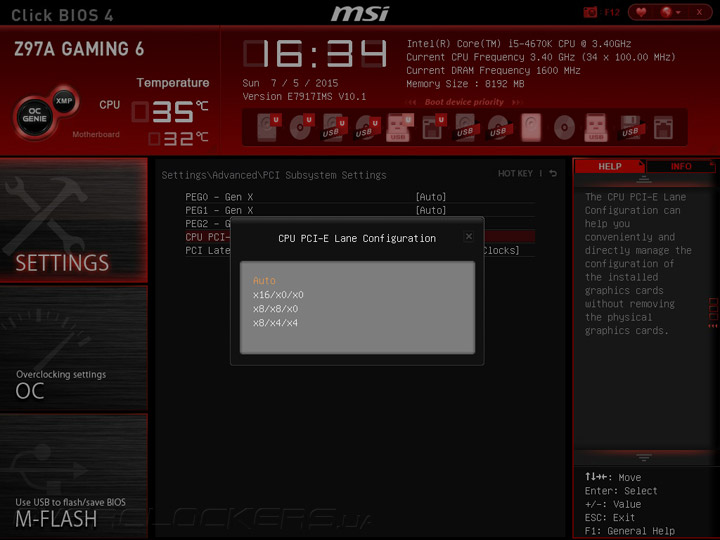
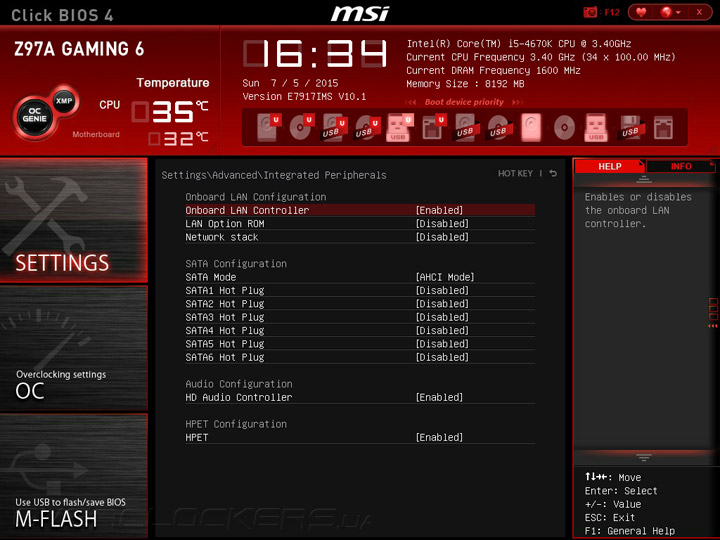
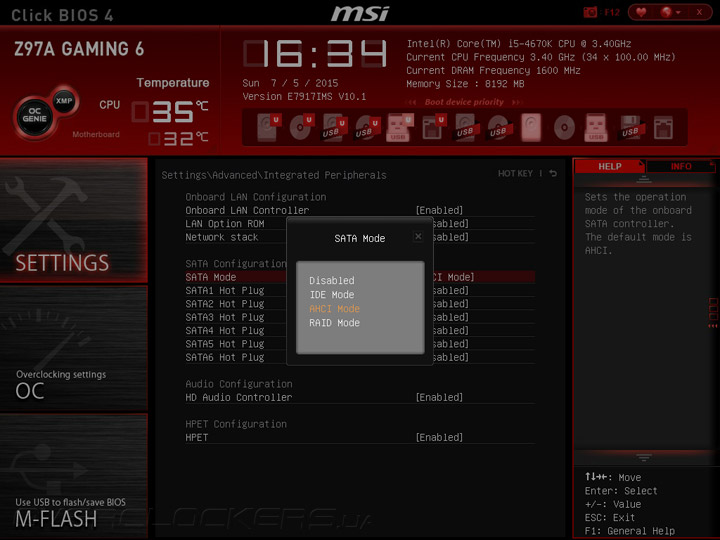
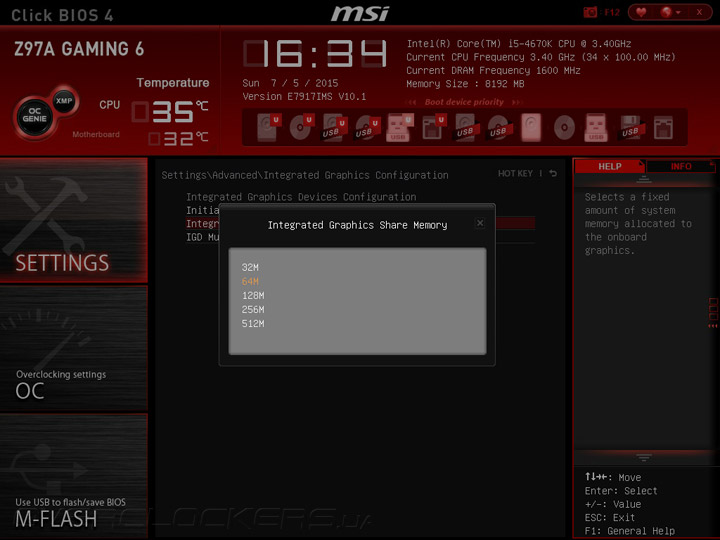
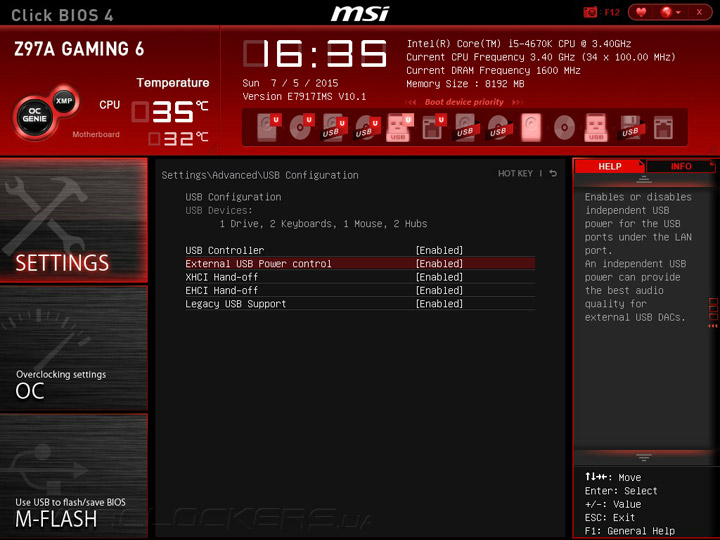
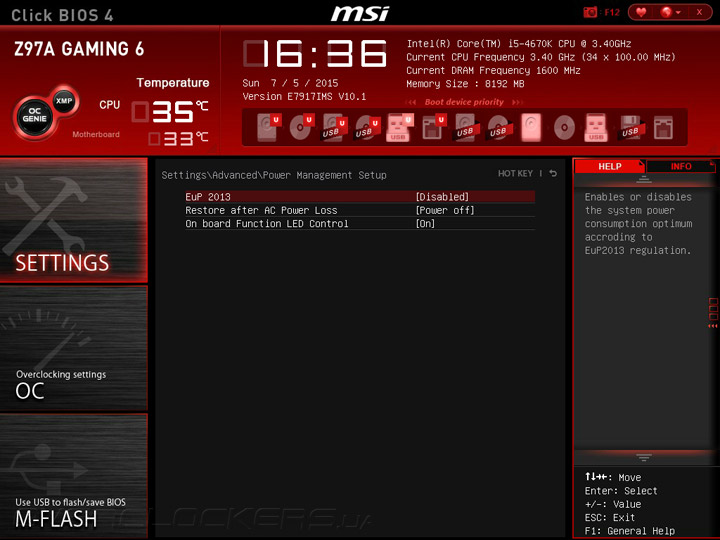
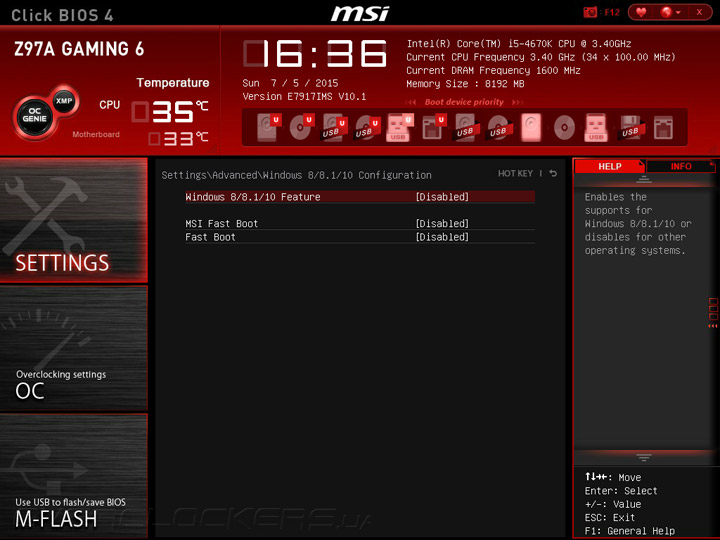
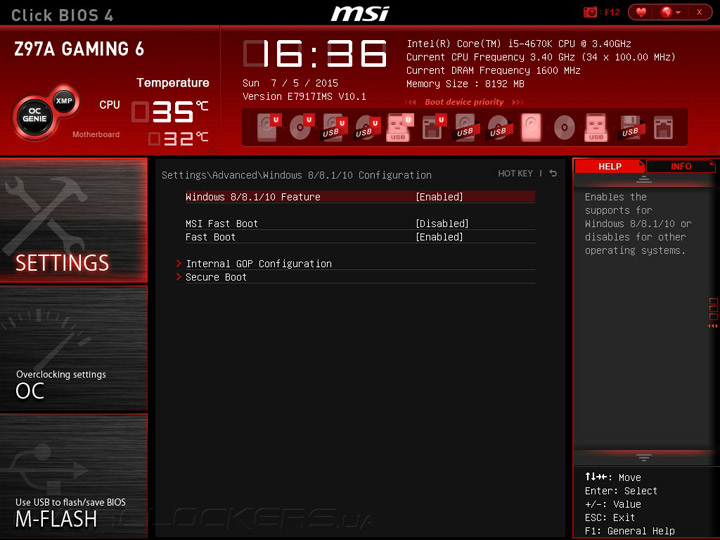
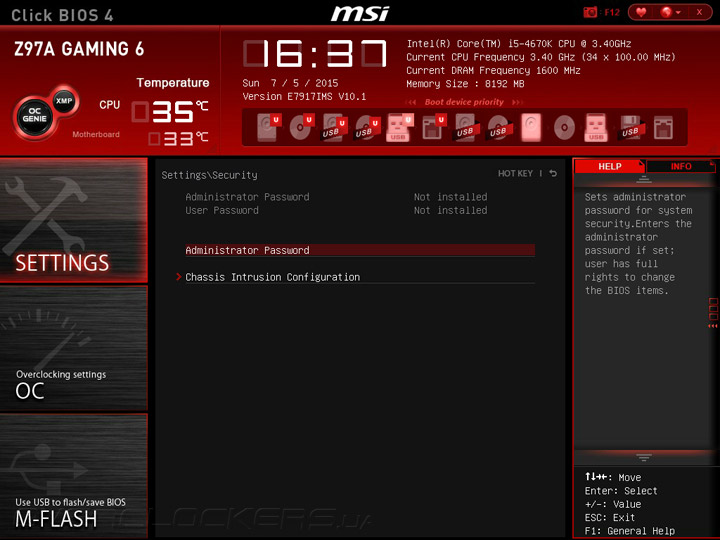
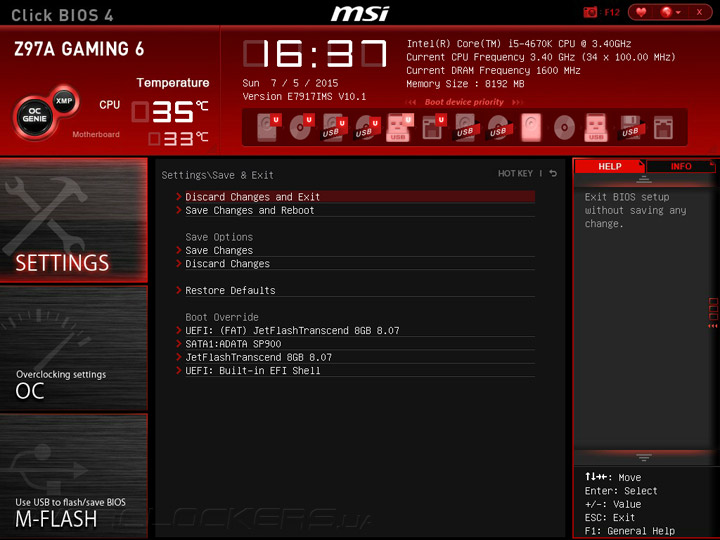
Для разгона компонентов приготовлена отдельная страница, названная как «OC». Доступны два режима отображения — упрощённый и полный. Пункты меню свойственны большинству из плат от MSI, иначе говоря, необходимые для повышения быстродействия механизмы на месте. Кроме них для удобства работы предусмотрены ещё и справочные страницы, где можно больше узнать о компонентах системы.
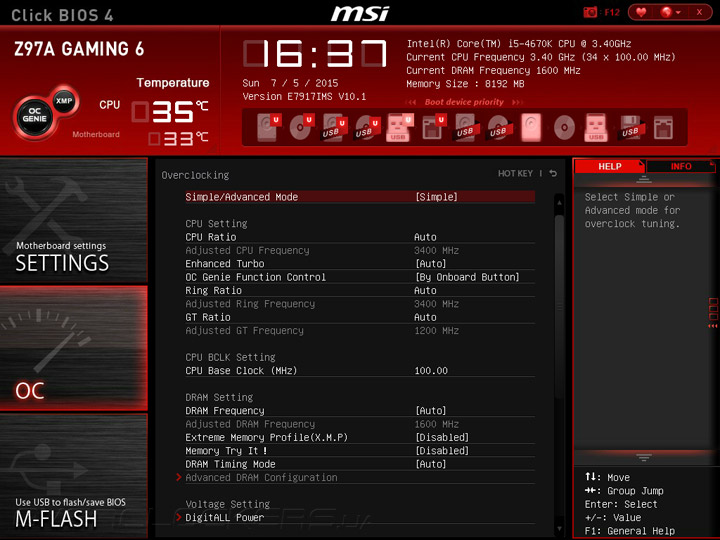
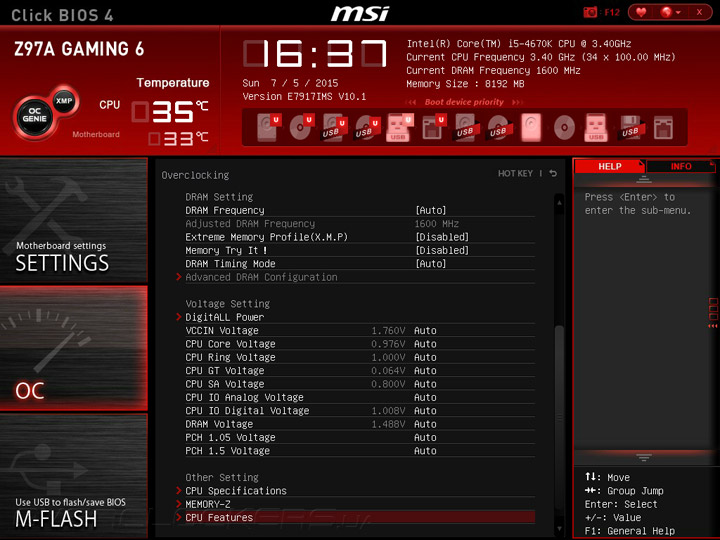
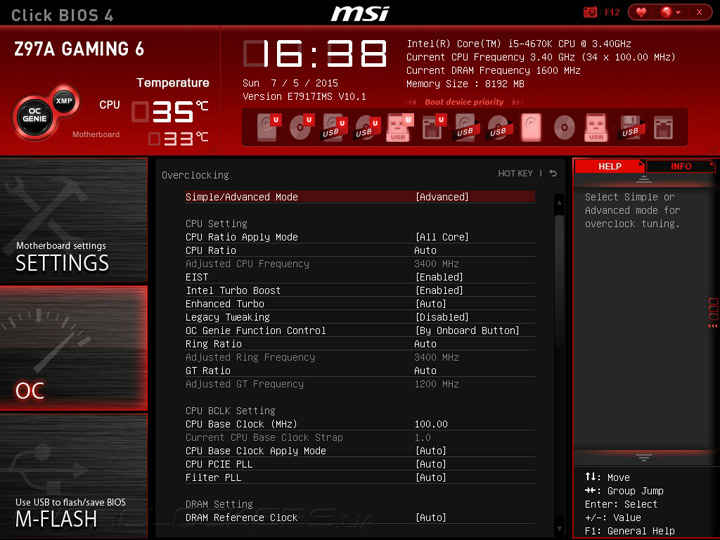
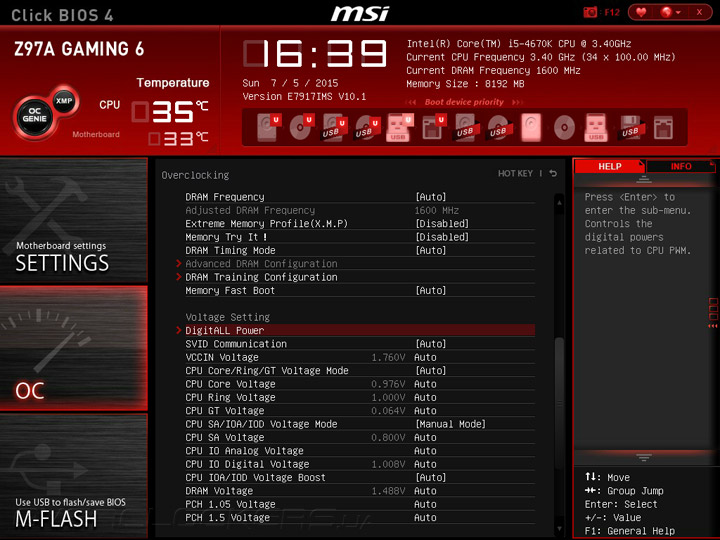
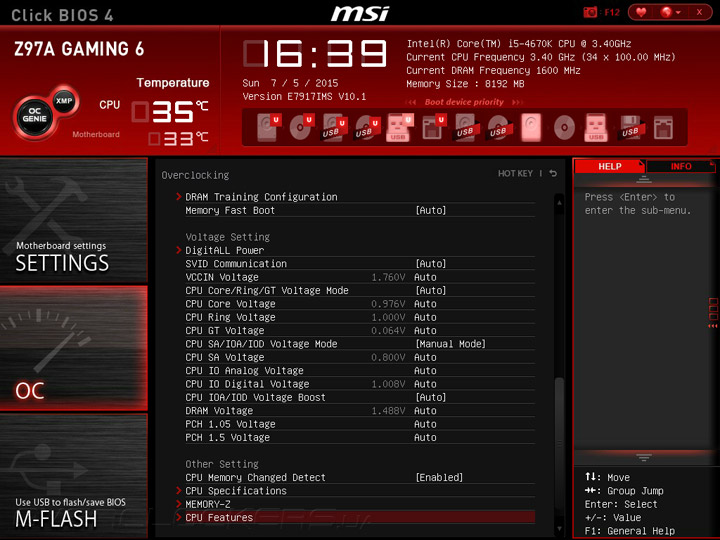
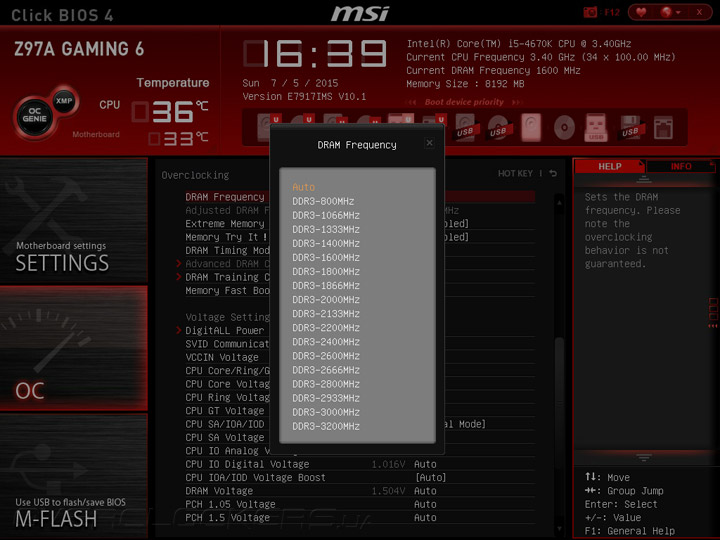
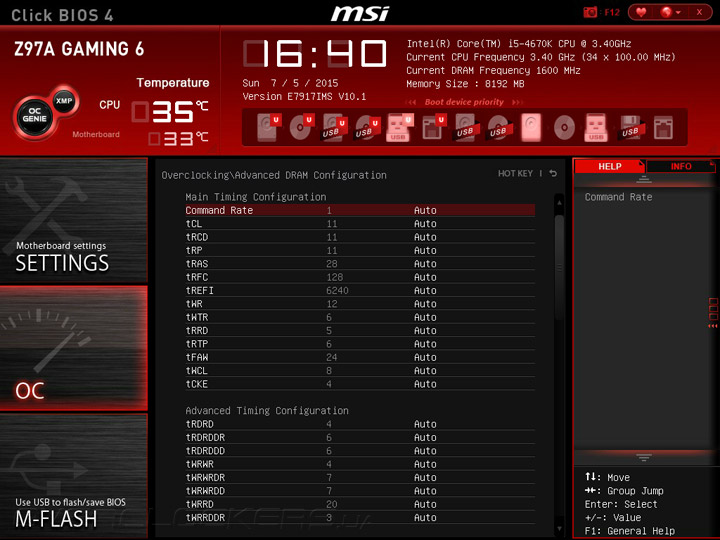
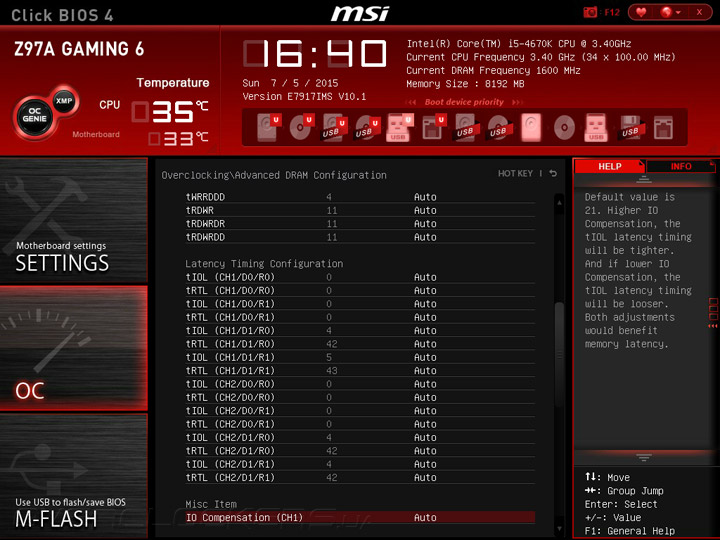
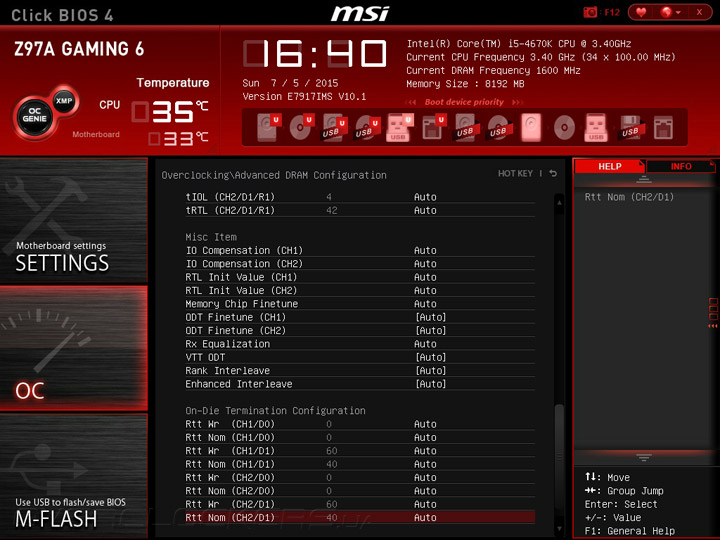
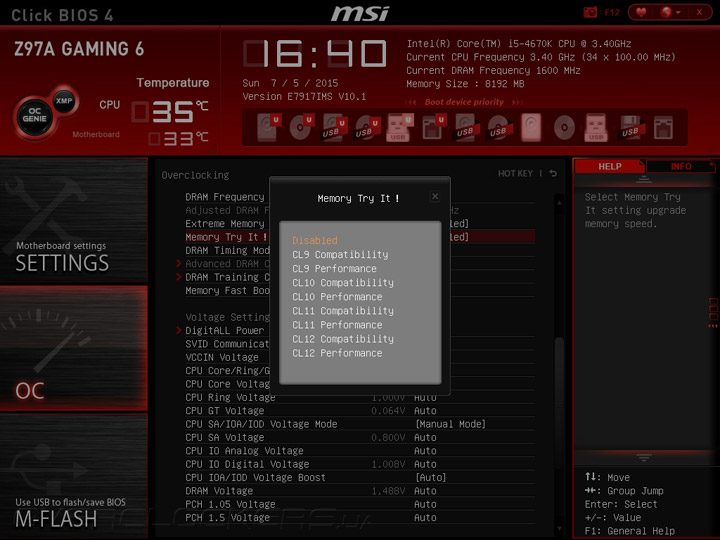
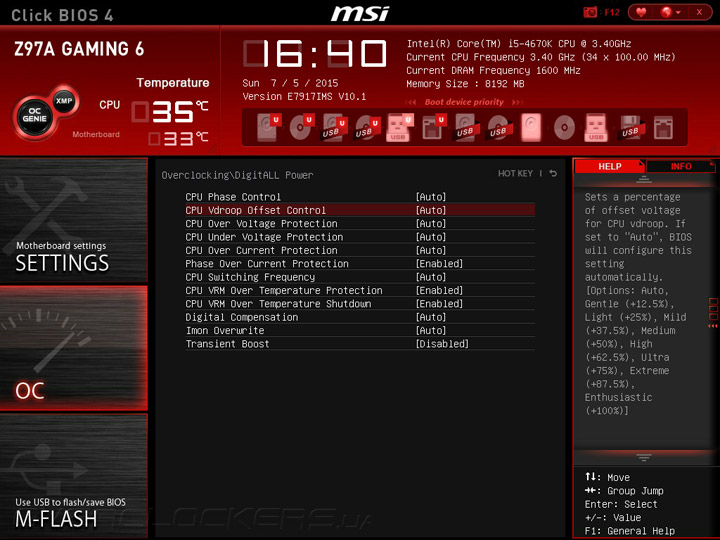
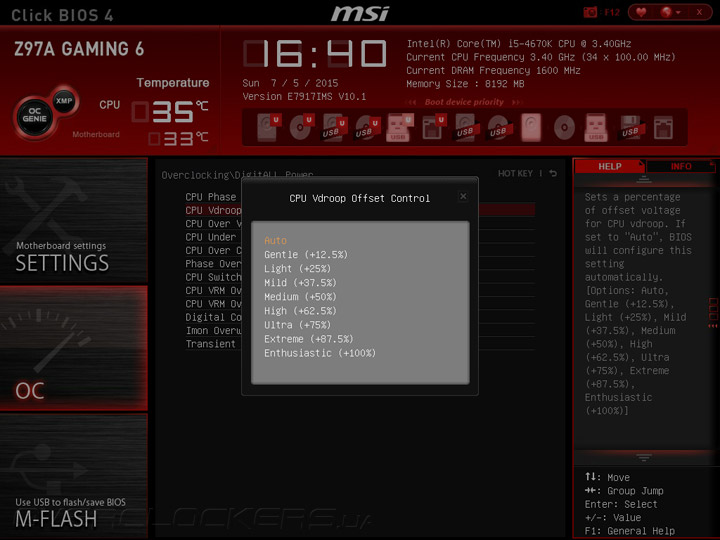
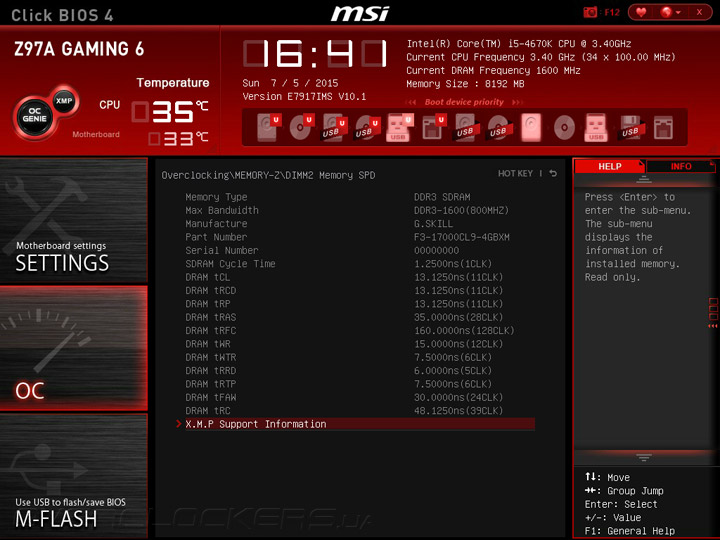
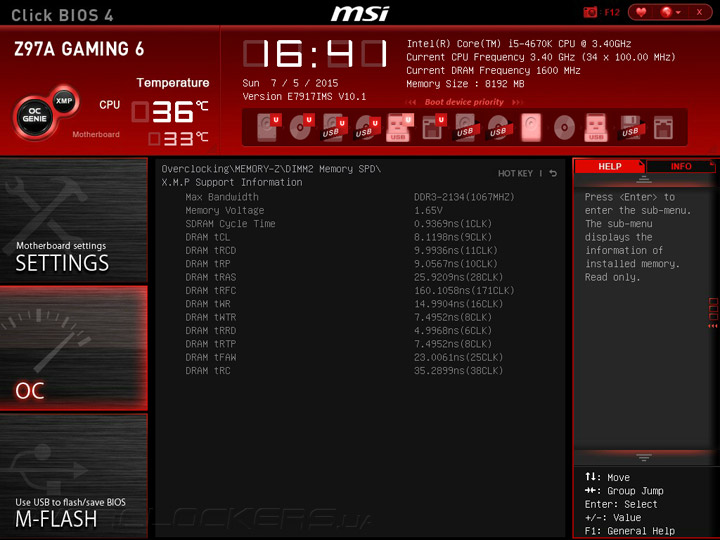
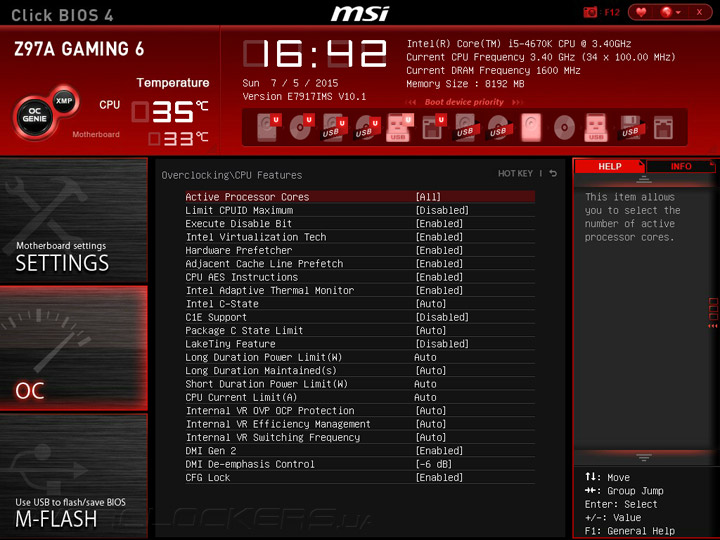
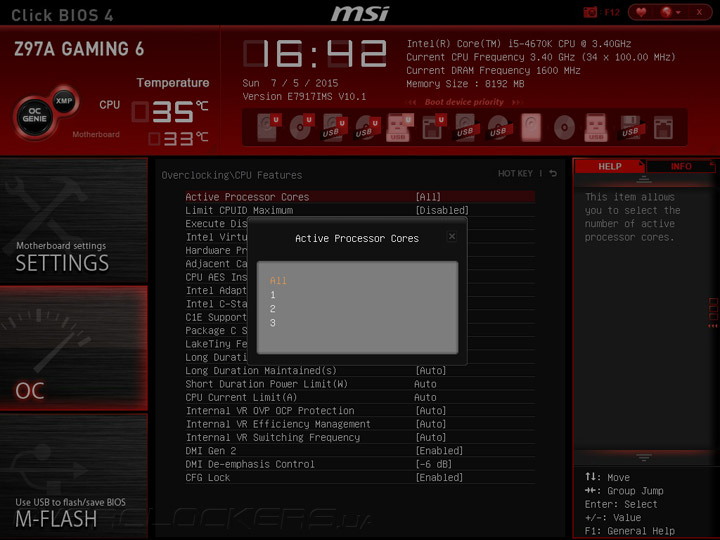
Для лучшего восприятия имеющихся способностей Z97A Gaming 6 все наиболее важные параметры сведены в таблицу.
| Параметр | Диапазон регулировки | Шаг |
| CPU Base Clock (МГц) | 90–300 | 0,04...0,520 |
| Filter PLL | Auto/Enabled/Disabled | |
| CPU PCIE PLL | Auto/LC PLL/SB PLL | |
| CPU Ratio (Multiplier) | 8–80 | 1 |
| CPU Ratio Mode | Dynamic Mode/Fixed Mode | |
| CPU Core Voltage (В) | 0,8–2,1 | 0,001 |
| CPU Core Voltage Offset (В) | (+/–) 0,001–0,990 | 0,001 |
| VCCIN Voltage (B) | 1,2–3,04 | 0,001 |
| CPU Phase Control | Auto/Normal/Optimized/Disabled | |
| CPU Vdroop Offset Control | Auto/12,5%/25%/37,5%/50%/62,5%/75%/87,5%/100% | |
| Ring Ratio (Multiplier) | 8–80 | 1 |
| CPU Ring Voltage (В) | 0,8–2,1 | 0,001 |
| CPU Ring Voltage Offset (В) | (+/–) 0,001–0,990 | 0,001 |
| DRAM Frequency (МГц) | 1400–3200, 800–3200 | 200, 266 |
| DRAM Voltage (B) | 0,24–2,77 | 0,01 |
| CPU SA Voltage (В) | 0,8–1,85 | 0,001 |
| CPU SA Voltage Offset (В) | (+/–) 0,001–0,990 | 0,001 |
| CPU IO Analog Voltage (В) | 0,8–2,00 | 0,001 |
| CPU IO Analog Voltage Offset (В) | (+/–) 0,001–0,990 | 0,001 |
| CPU IO Digital Voltage (В) | 0,8–2,00 | 0,001 |
| CPU IO Digital Voltage Offset (В) | (+/–) 0,001–0,990 | 0,001 |
| PCH 1,05 Voltage (В) | 0,7–2,32 | 0,01 |
| PCH 1,5 Voltage (В) | 0,8–2,77 | 0,01 |
| GT Ratio (Multiplier) | 8–60 | 1 (50 МГц) |
| CPU GT Voltage (В) | 0,8–2,1 | 0,001 |
| CPU GT Voltage Offset (В) | (+/–) 0,001–0,990 | 0,001 |
Отдельное и видное место отвели для механизма обновления микрокода, который уже подтвердил свою работоспособность. Ещё одним разделом охвачены шесть профилей, куда можно сохранить настройки, задав им желаемое имя.
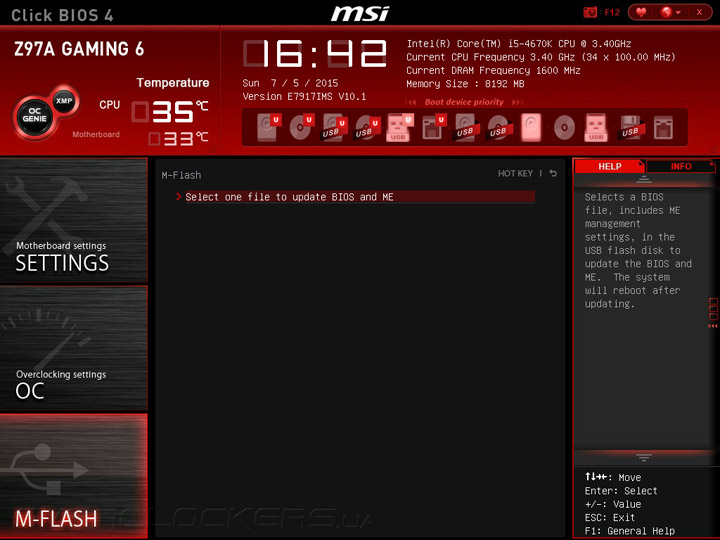
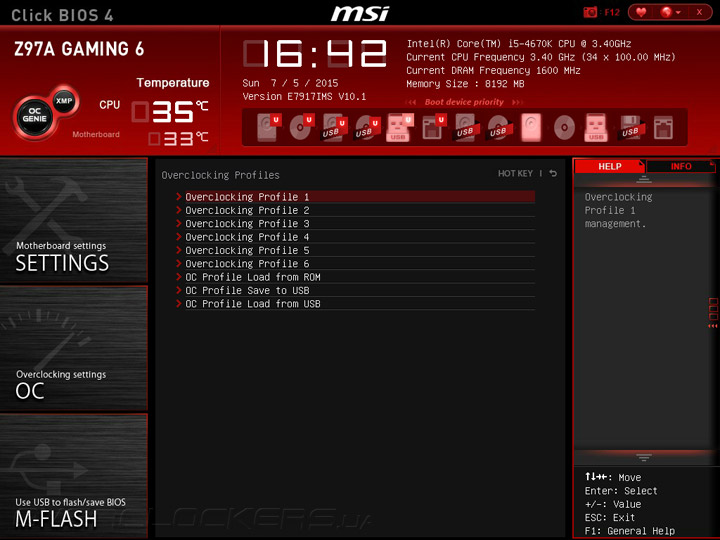
Инструмент Hardware Monitor интересен в первую очередь возможностью изменения алгоритмов работы системных охладителей. Фирменное ПО не предлагает ничего лучшего, поэтому всю работу можно провести прямо здесь, в среде UEFI. Всего есть пять независимых каналов. Гнёзда для подключения процессорных вентиляторов используют ШИМ, а системные — довольствуются изменением питающего напряжения. Для последних можно использовать возможность фиксации оборотов, без привязки к температуре CPU.


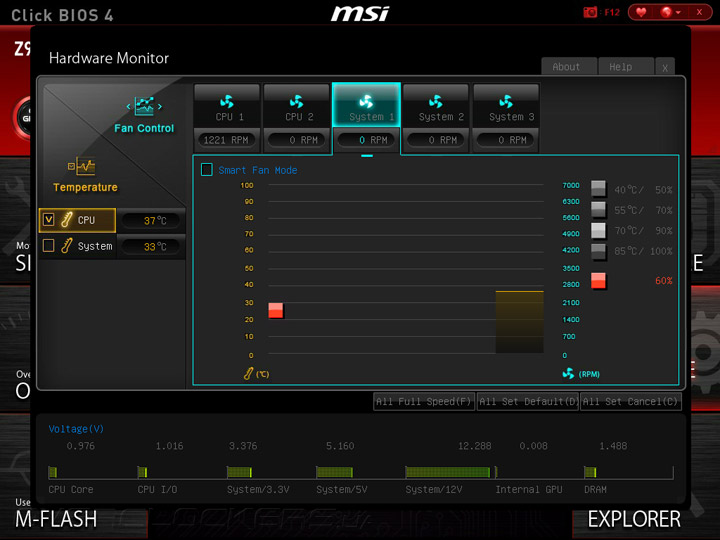
Результаты экспериментов по минимизации шума от разных изделий размещены в сравнительной таблице.
| Производитель | Cryorig | Nanoxia |
| Модель | XF140 | FX12-2000 |
| Тип подключения | 4 pin | 3 pin |
| Режим 100% (об/мин) | 1400 | 2093 |
| CPUFAN1 — 12,5% | 727 | 2089 |
| CPUFAN2 — 12,5% | 736 | 2023 |
| SYSFAN1 — 50% | 842 | 1328 |
| SYSFAN2 — 50% | 848 | 1377 |
| SYSFAN3 — 50% | 843 | 1386 |
Последней в списке разделов находится ячейка с названием Board Explorer. Здесь реализована возможность визуального анализа за установленными или подключенными к изделию устройствами и компонентами. Достаточно навести указатель мыши на интересующий объект.
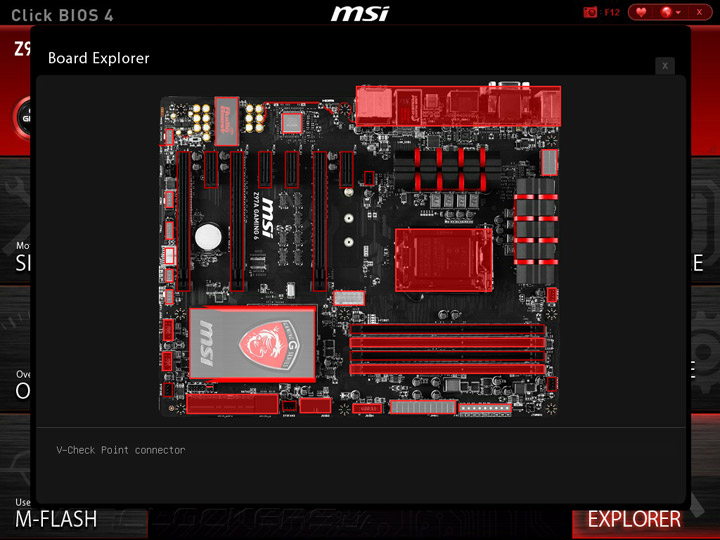
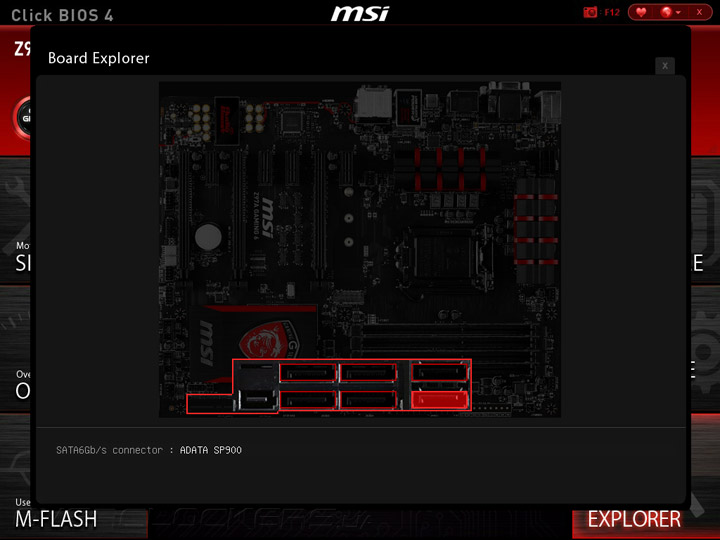
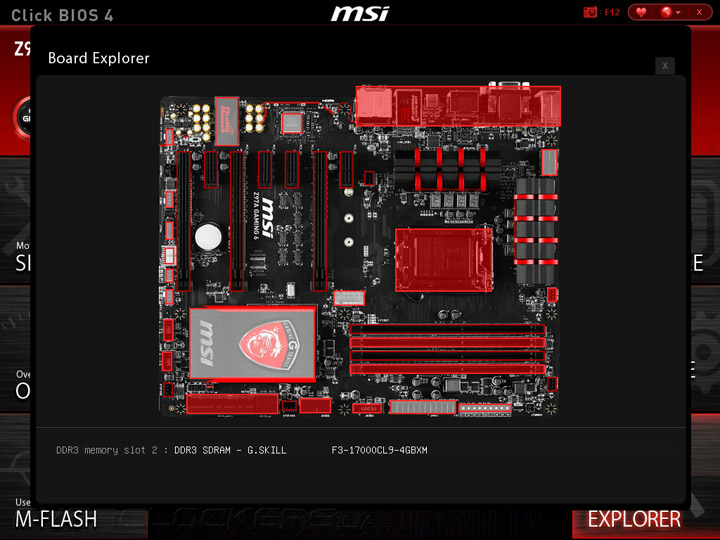
Обычную справку о пункте меню, место для которой предусмотрели в правой части экрана, может подменять информационный раздел с действующими напряжениями, что может быть полезно при настройке.
Ничего необычного в меню UEFI нет, здесь находится традиционный комплект для проведения настройки системы и разгона системных компонентов. Необходимо теперь проверить всё на практике, но перед этим рассмотрим сопутствующее программное обеспечение.
Комплектное ПО
Содержимое фирменного диска полностью исчерпывающее. Здесь есть как драйверы, так и большое число утилит. Дополнительно к этому присутствует компонент System Information, позволяющий получить сведения об уже установленных в системе драйверах, в том числе увидеть их текущую версию.
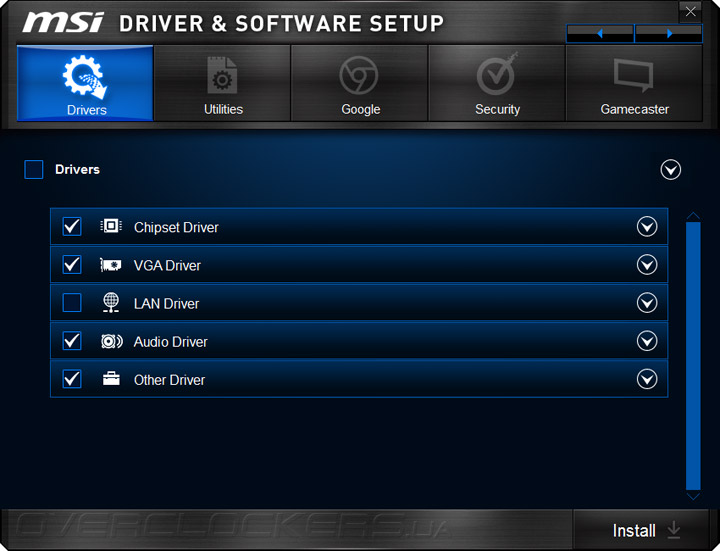
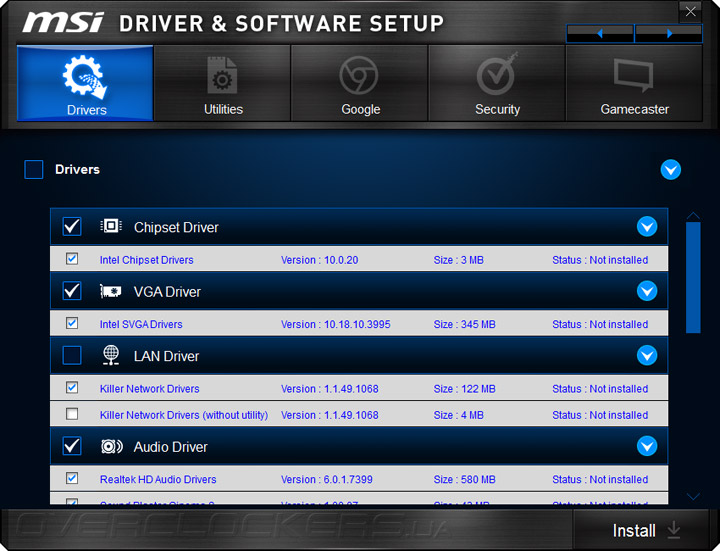
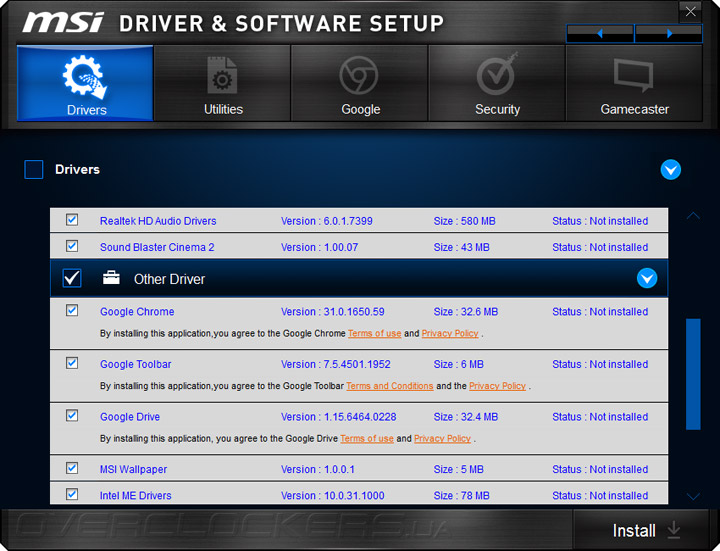
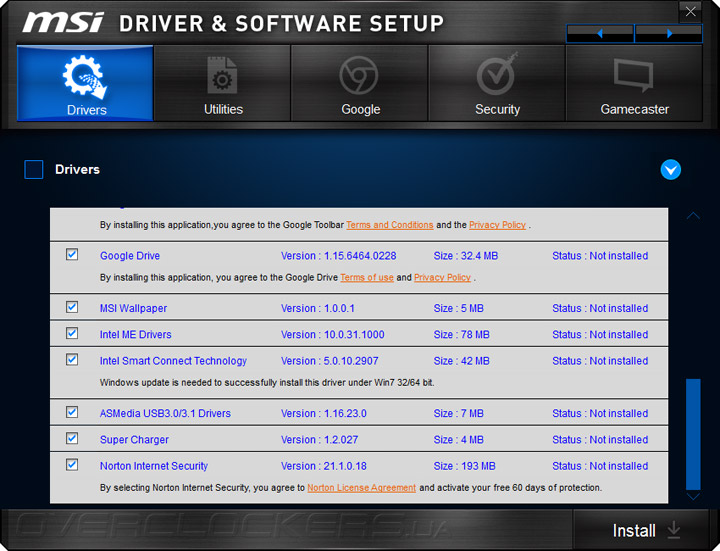
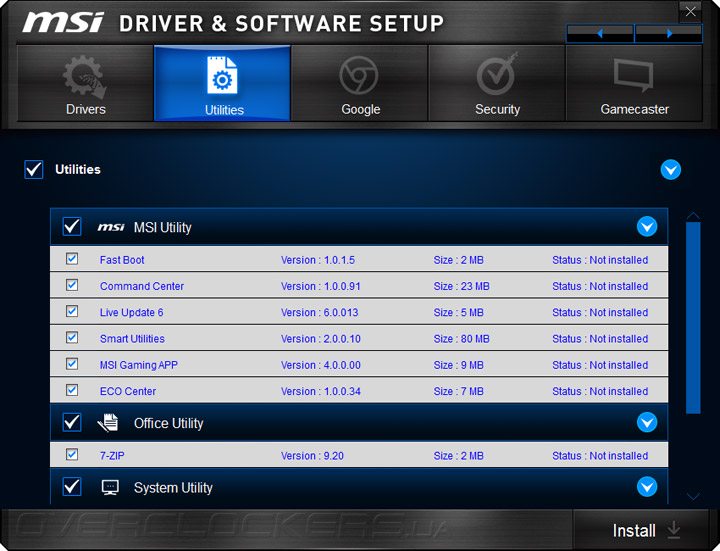
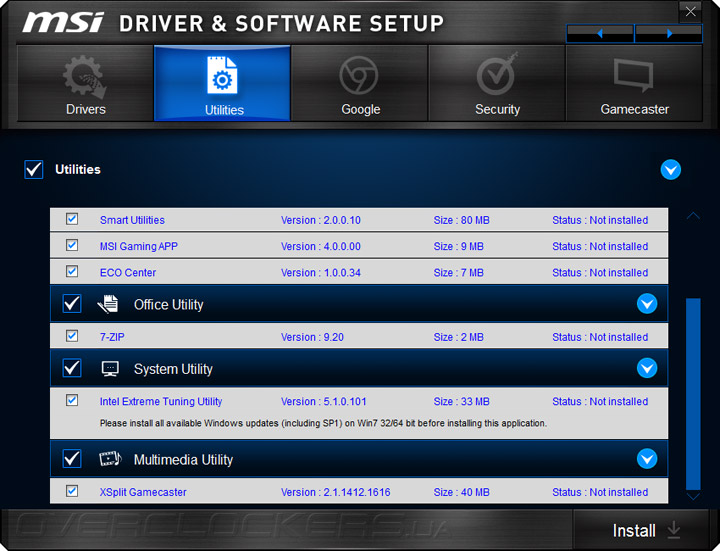
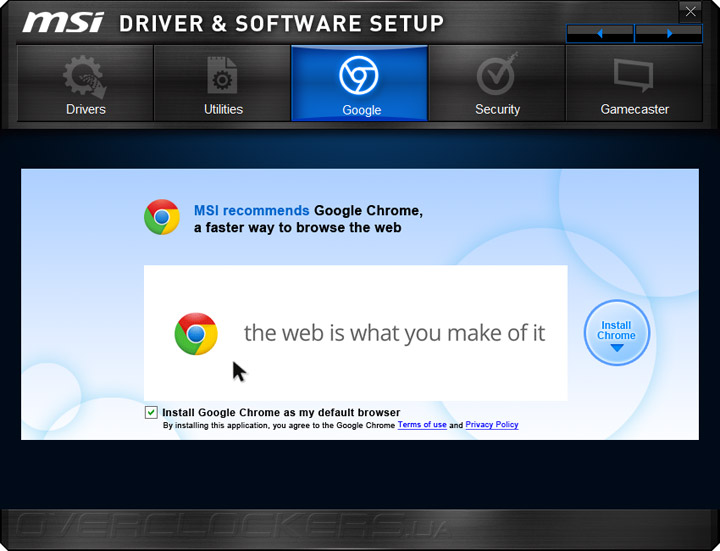
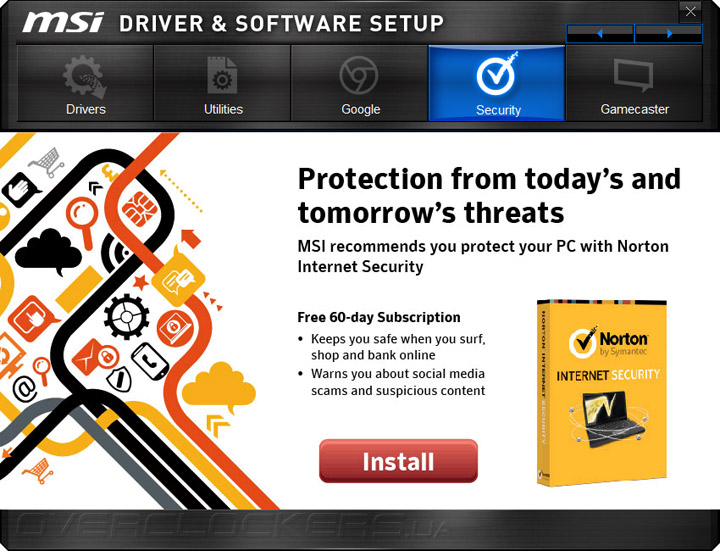
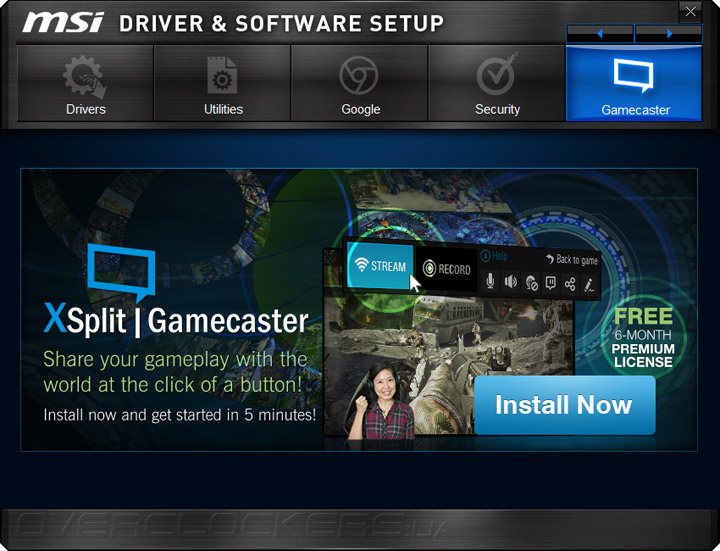
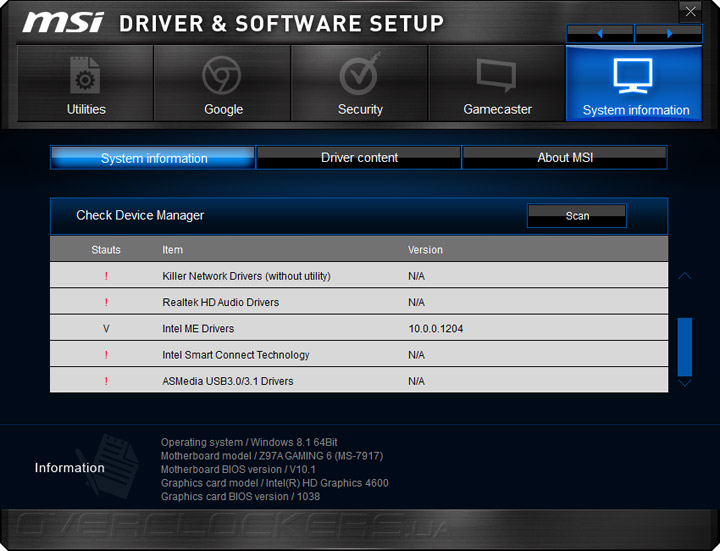
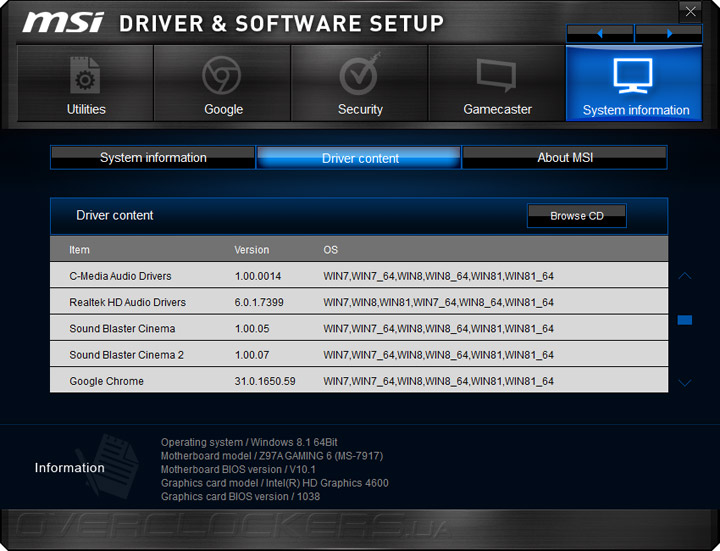
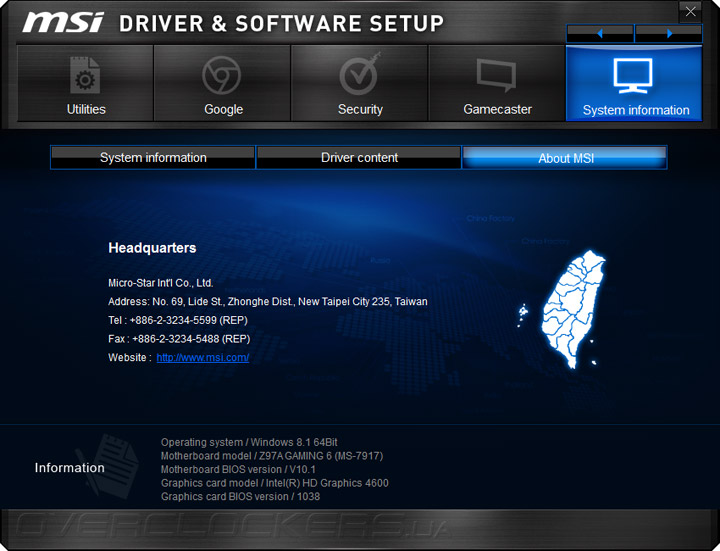
Для «тихой» установки драйверов предусмотрен фирменный мастер. При работе с ним возникли некоторые трудности, но они оказались преодолимыми. В результате перезагрузки, затребованной ним же после установки драйверов для звукового устройства, его работа оказалась незавершенной. Пришлось ещё раз запустить сценарий, который уже довёл процедуру инсталляции до самого конца.
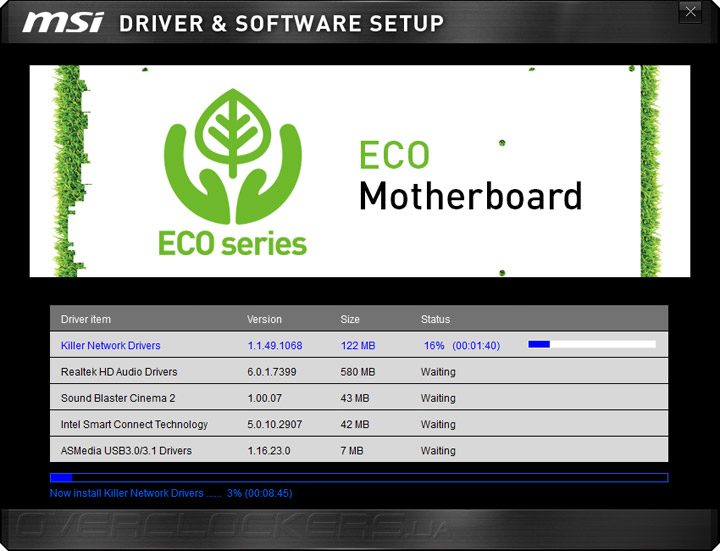

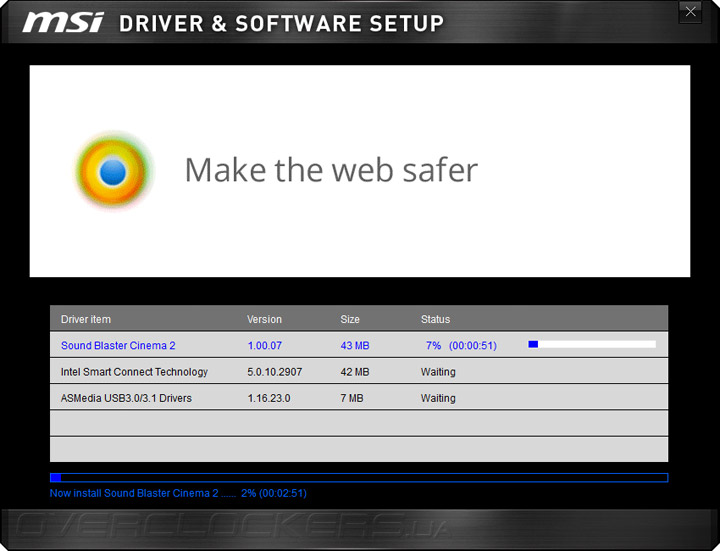
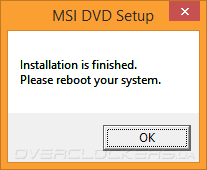
Программных наработок необычно много. Как фирменных, так и от сторонних производителей. Следить за актуальностью версий драйверов и утилит поможет Live Update. Кроме этого, здесь тоже есть возможность получения справочной информации об аппаратных и программных компонентах.
Полезной может стать небольшая утилита Fast Boot, позволяющая оказаться сразу в UEFI при последующей перезагрузке компьютера.
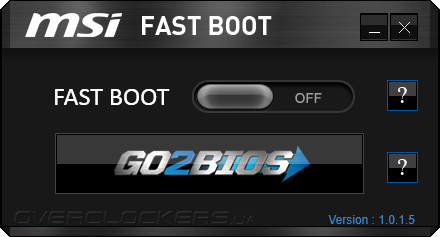
Вместе с Z97A Gaming 6 у пользователей появляется возможность использовать XSplit Gamecaster в течение полугода. Заявлена возможность организации стримов игрового процесса без существенной нагрузки на систему.
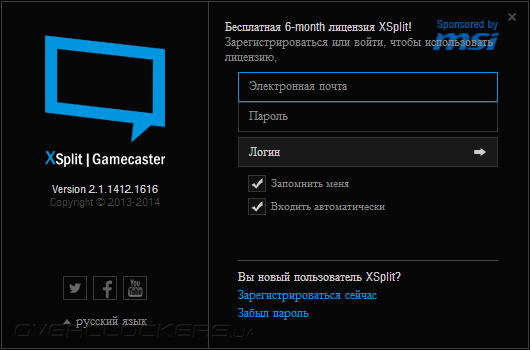
Ещё одна необычная новинка — MSI Gaming App. Здесь можно изменить интенсивность свечения монитора в один клик, используя несколько профилей. Кроме этого, доступен вариативный сценарий по организации работы системы. В режиме Silent вентиляторы раскручиваются не так интенсивно по сравнению с обычным режимом, Gaming Mode является той самой отправной точкой, где находится баланс мощности и шума (происходит фиксация частоты ЦП на отметке 3,8 ГГц), а OC Mode активирует готовый сценарий по разгону системы. О последнем речь пойдёт в следующем разделе.
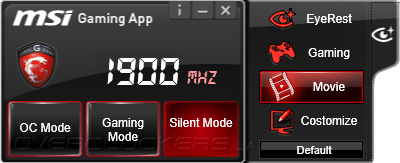
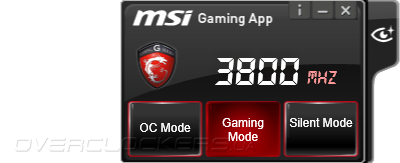
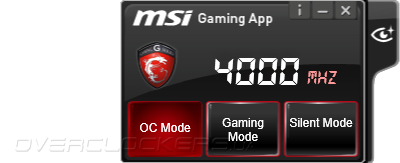
Вместе с драйвером к сетевому адаптеру можно установить и фирменную среду по работе с подключением. Не смотря на новую версию, отображение некоторых элементов всё ещё реализовано неважно.
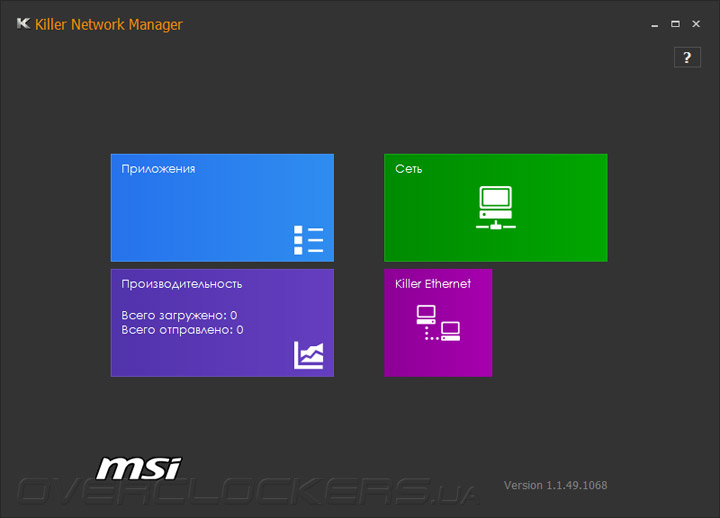
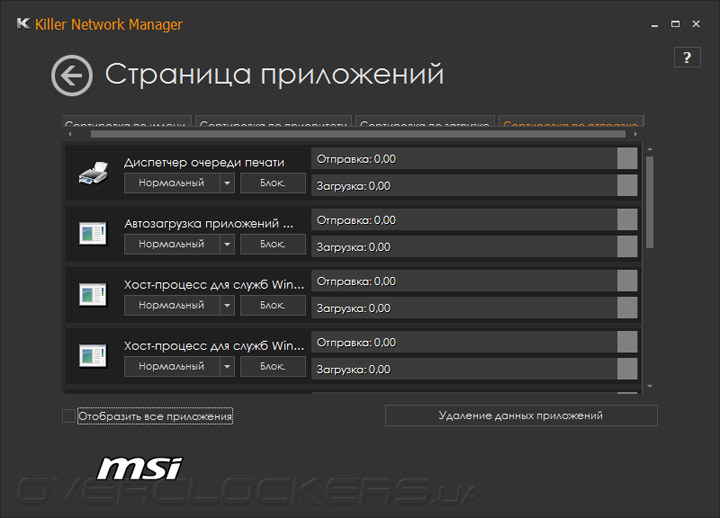
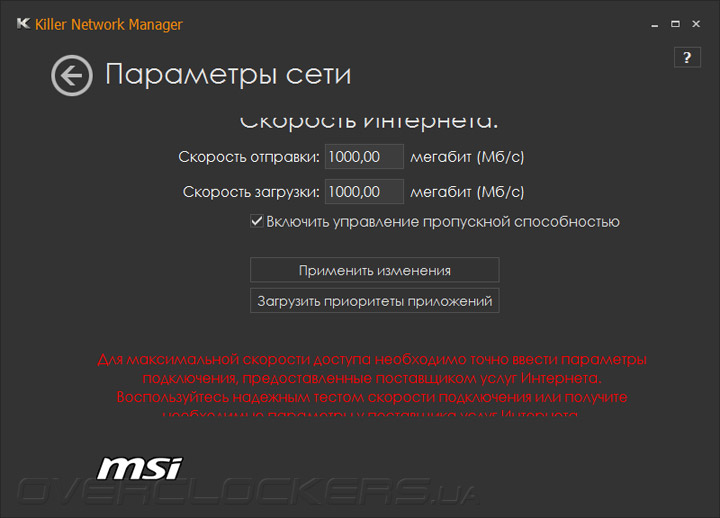
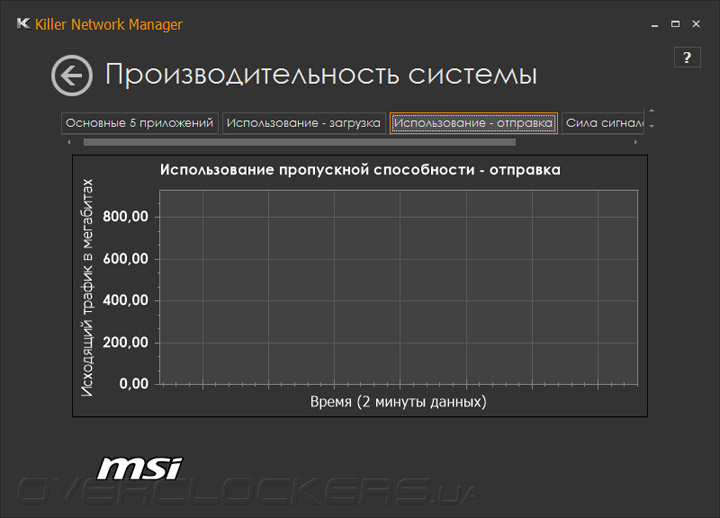

Для работы со звуковой подсистемой доступна фирменная среда — Диспетчер от Realtek. Правда, настройки полностью базовые. Нет возможности принудительной активации усилителя для наушников, отсутствуют профили по выбору оборудования, которые способны влиять на выходной сигнал.
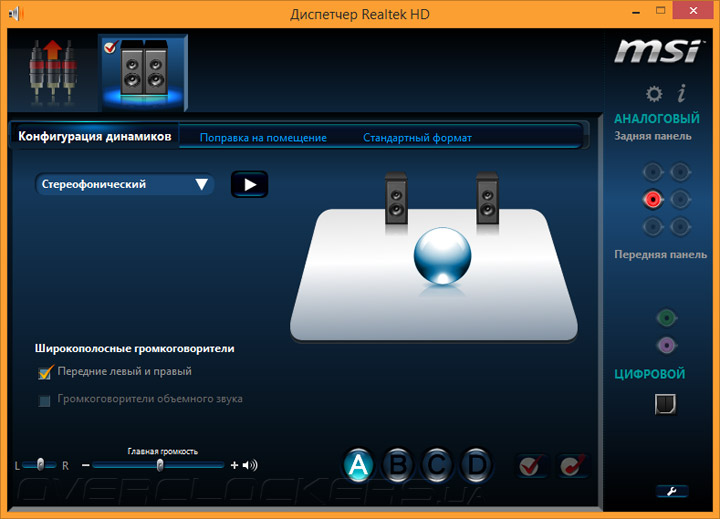
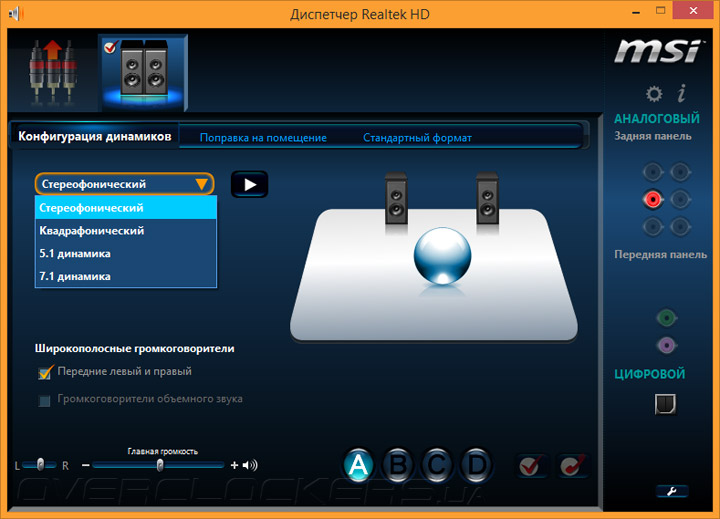
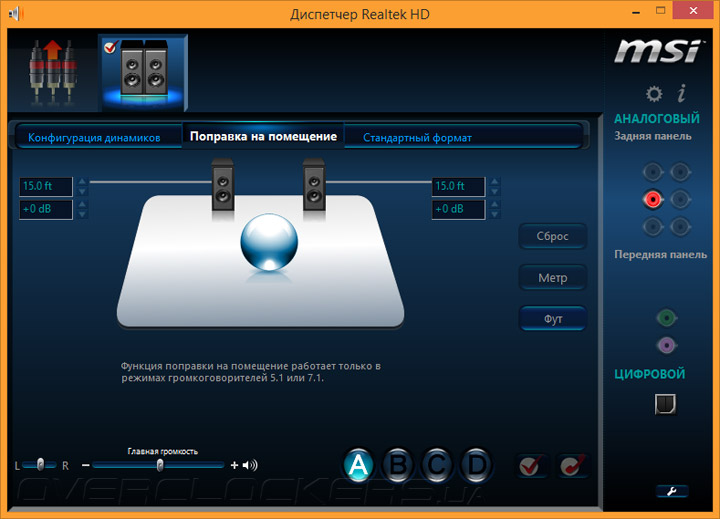
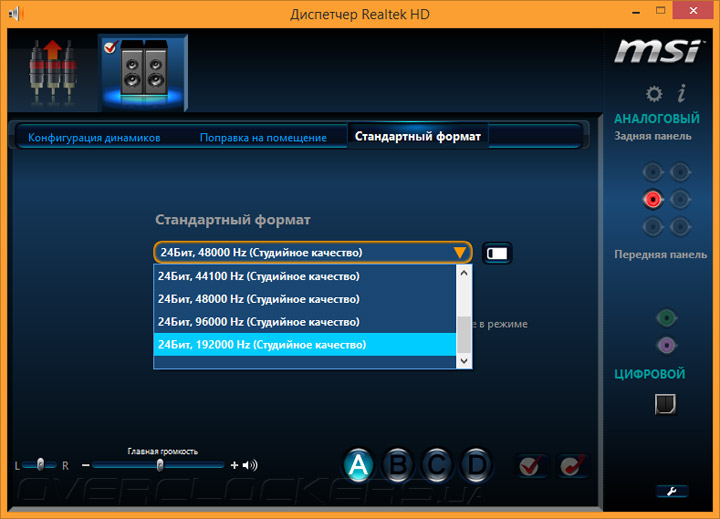
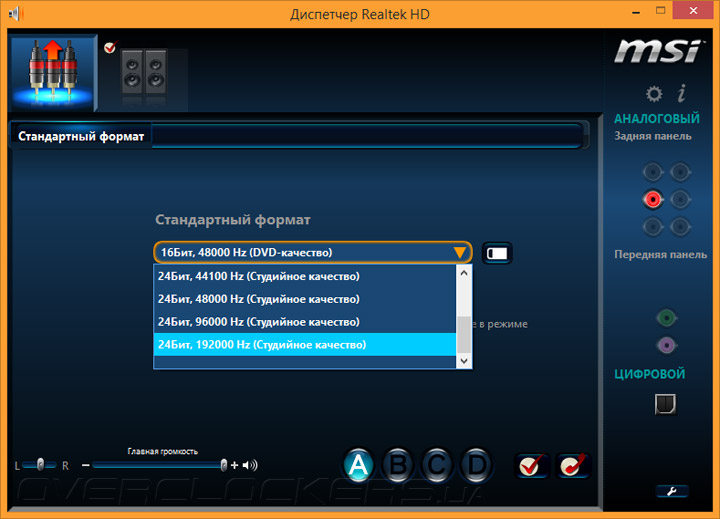
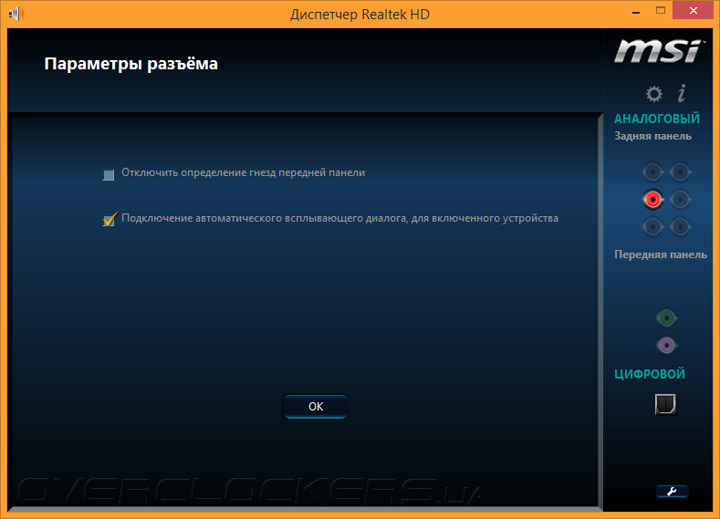
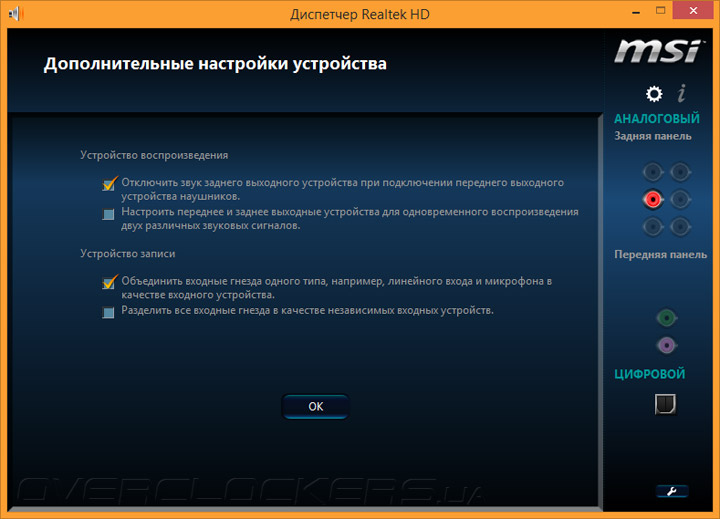
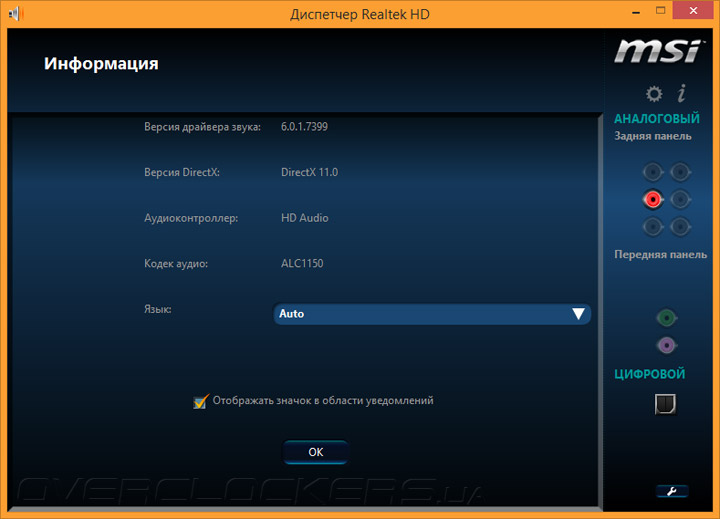
Подобные возможности реализованы в рамках Sound Blaster Cinema 2 от стороннего разработчика — Creative. Установленный продукт оказался версии 1.00.07, а модуль по обновлению посчитал его более свежим — 1.00.11, никаких других найдено не было.
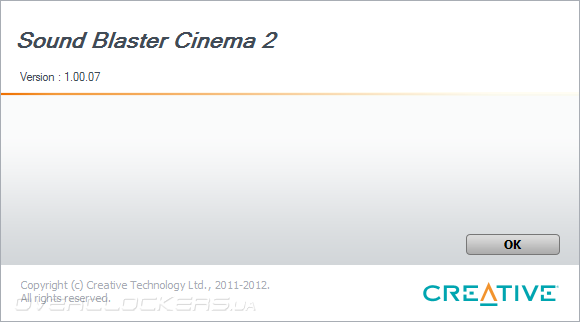
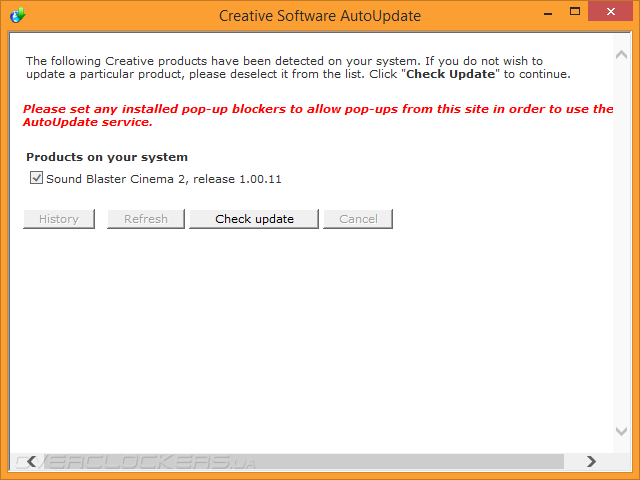
На фоне предыдущей версии, встречающейся не раз в составе с «игровыми» материнскими платами, хочется отметить появление готовых профилей для нескольких моделей наушников, имеющих широкую известность, есть среди них и игровая гарнитура. Во всём остальном утилита переработана скорее в дизайнерском плане, чем в техническом. Как бы там ни было, использование механизмов разительным образом сказывается на восприятии материала. Эффект куда более очевиден, чем работа с Диспетчером Realtek у других, более простых материнских плат.
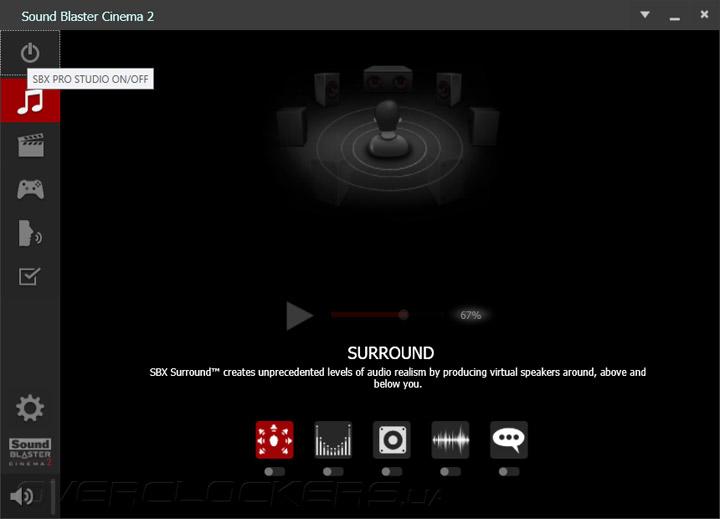
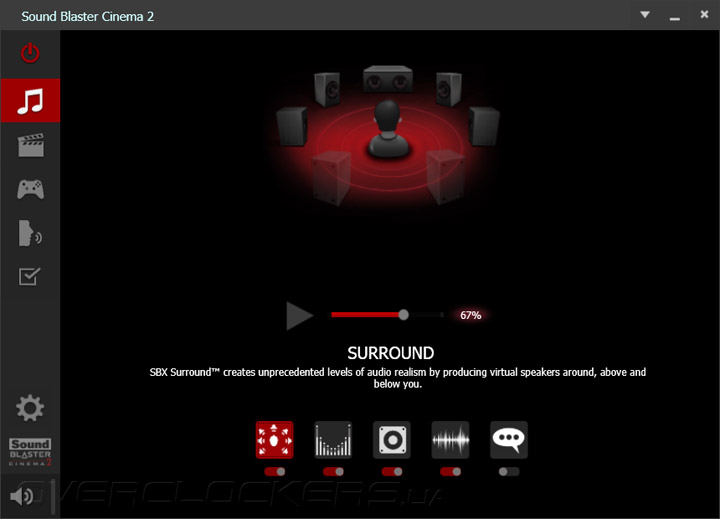
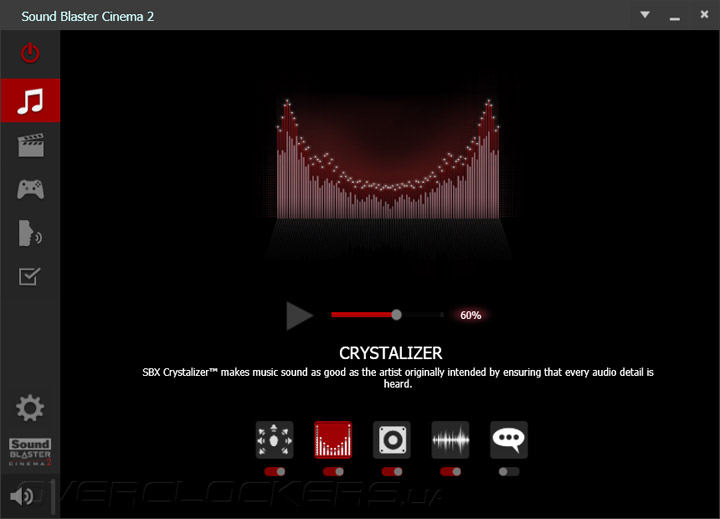
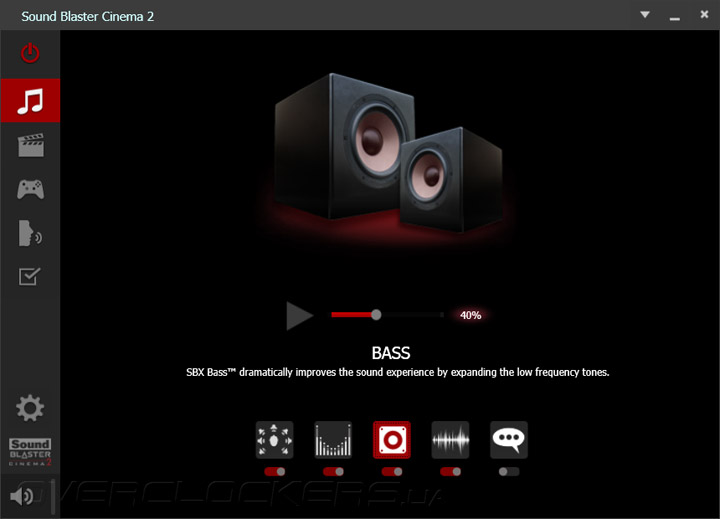

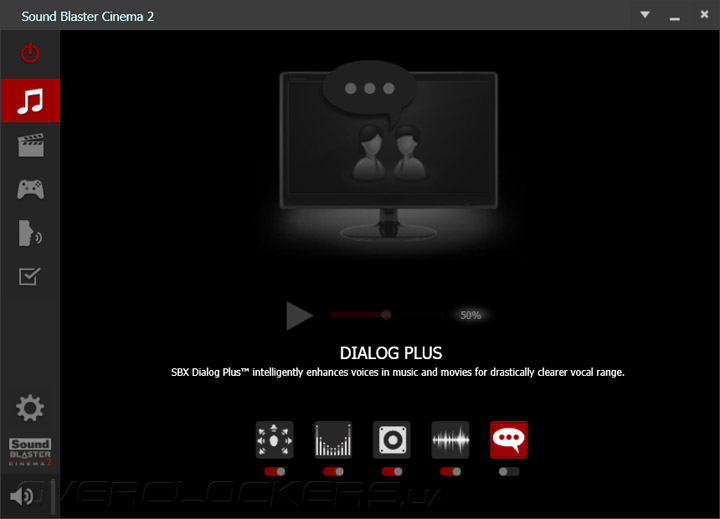
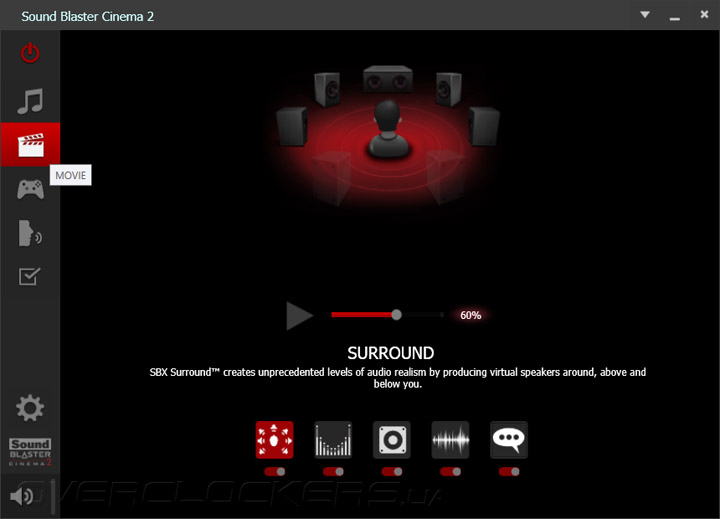
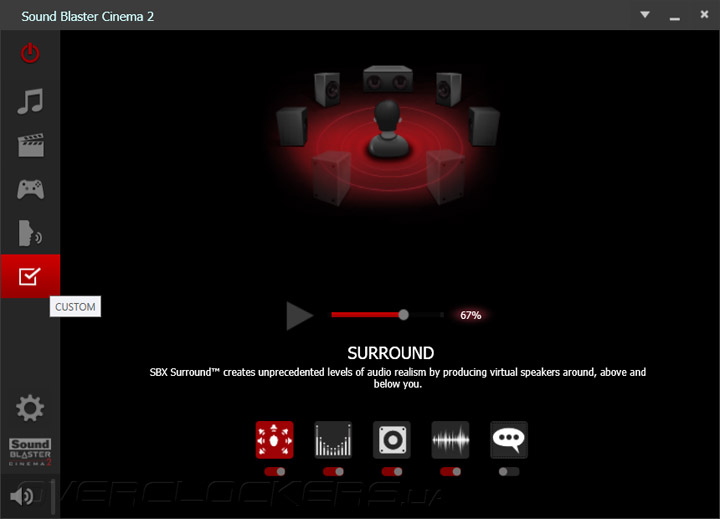
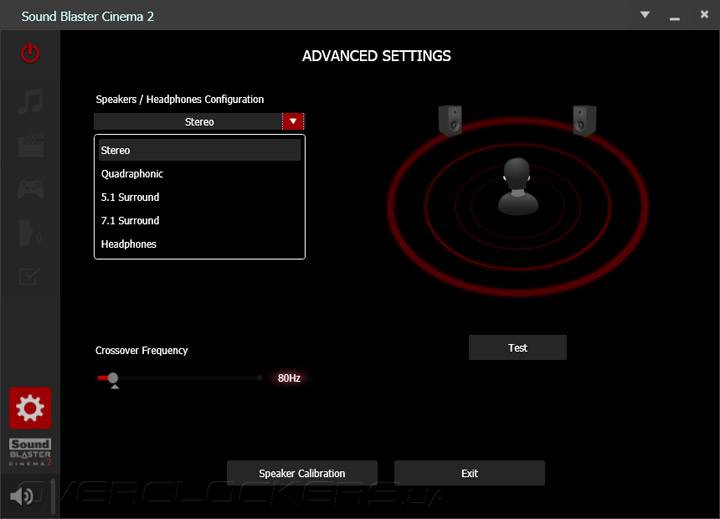
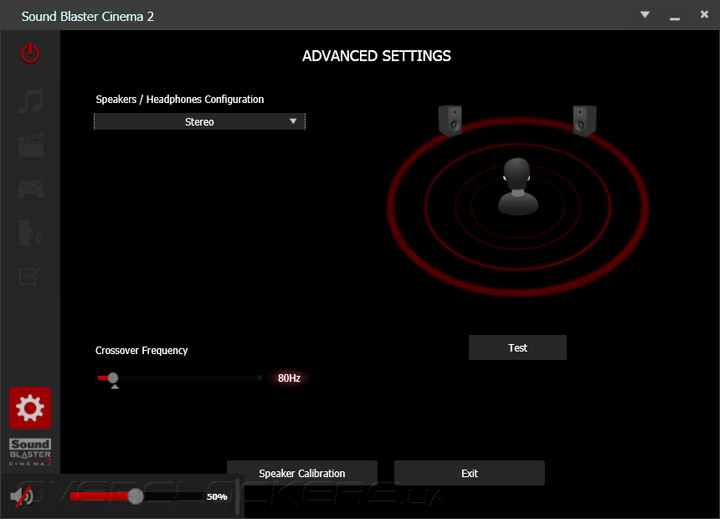
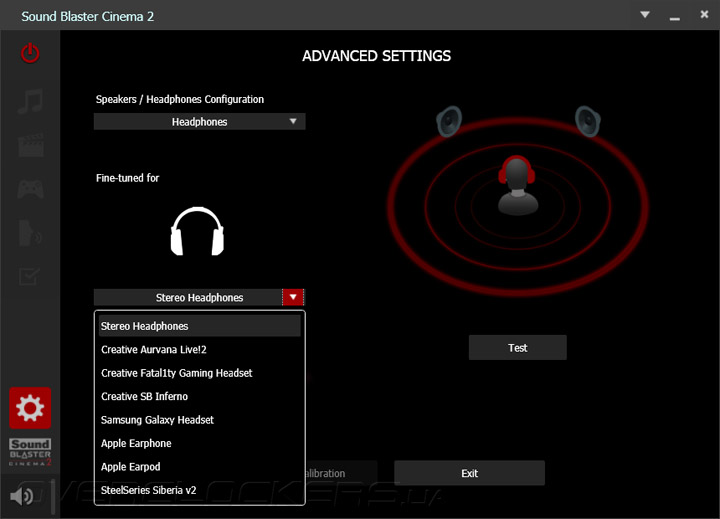
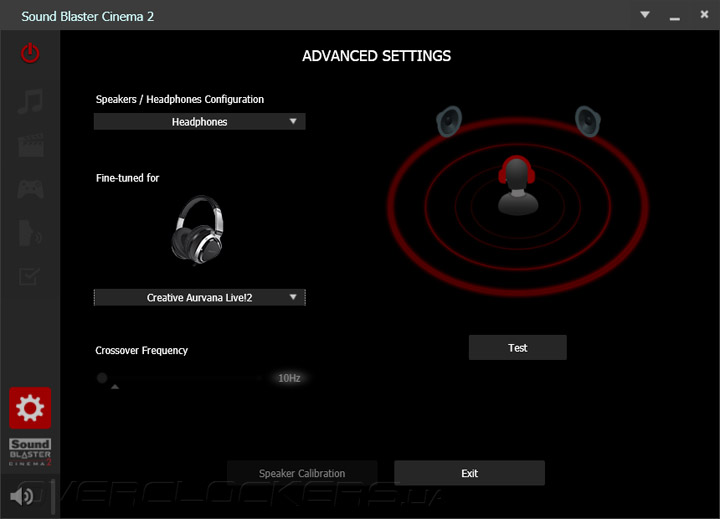
Конечно, без фирменного MSI Command Center испытуемая тоже не осталась. Возможности комплекса целиком опираются на состав UEFI. Здесь можно отметить имеющийся мастер по организации RAM-диска.
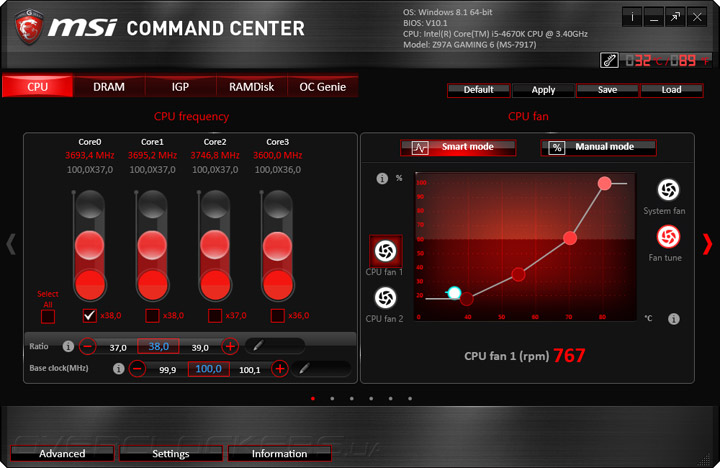
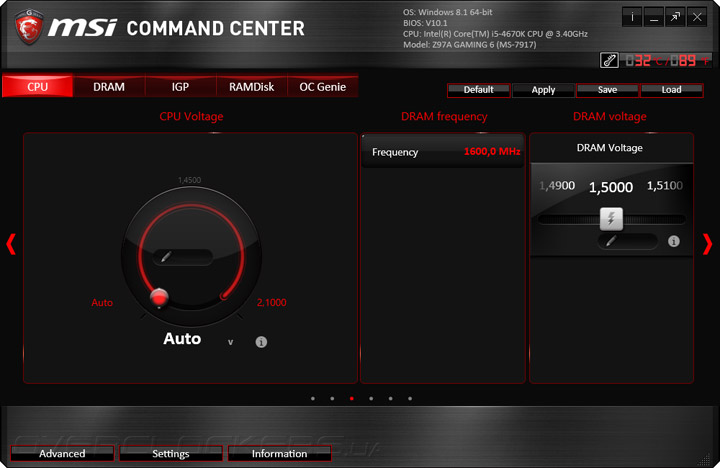
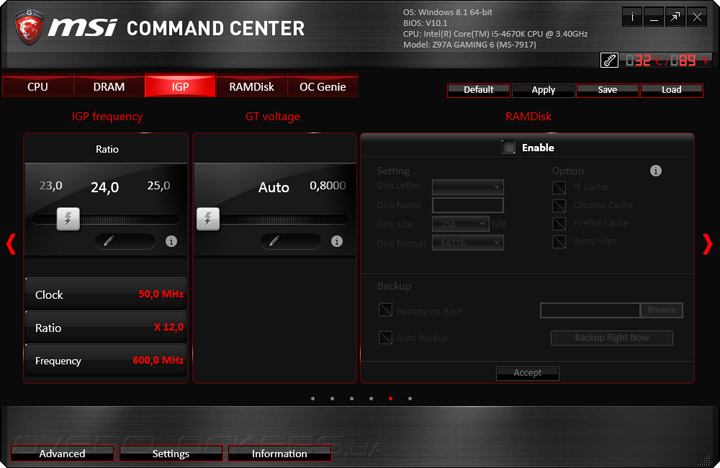
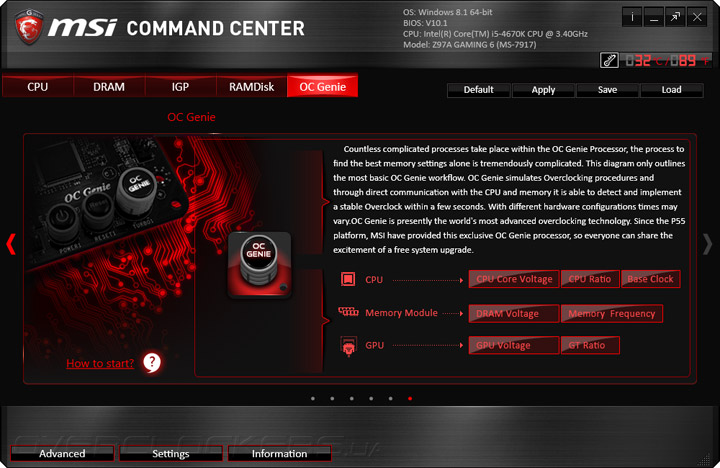
Компонент по работе с охладителями ничего нового в процесс настройки не привносит, как уже это отмечалось раньше, в обзоре UEFI.
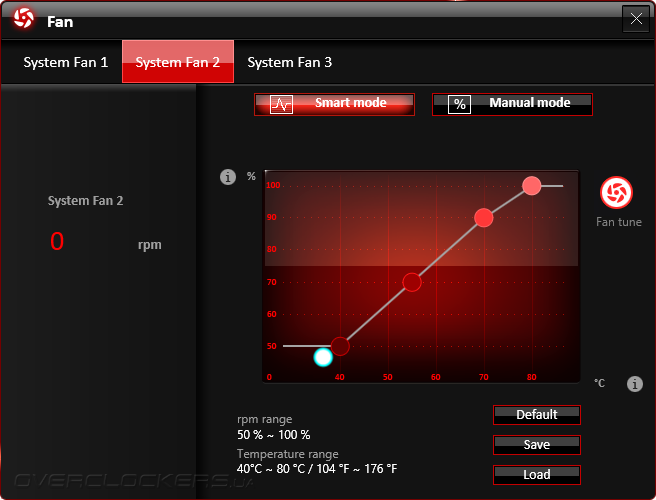
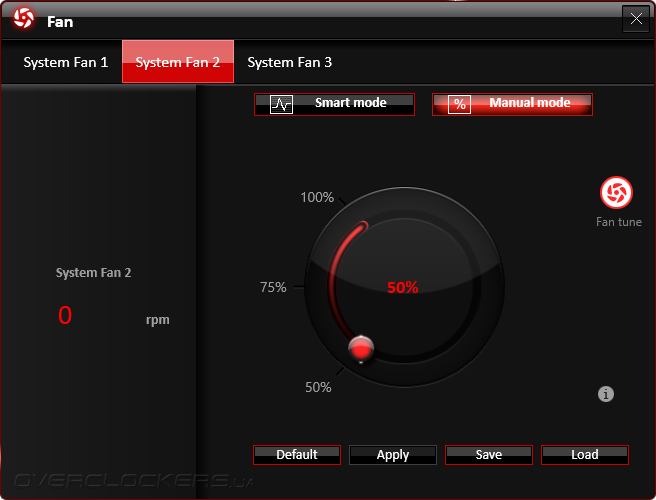
Окно можно минимизировать для наблюдения за небольшим числом параметров.
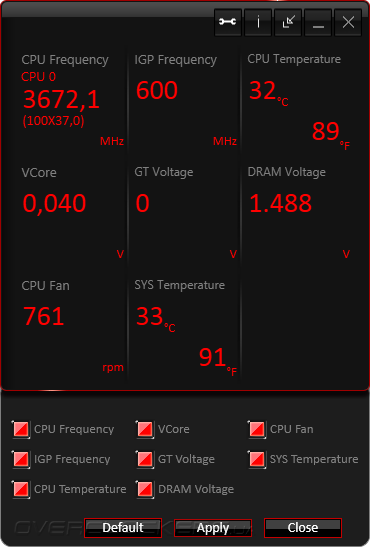
Для анализа можно попробовать воспользоваться модулем Record, но его возможности сильно ограничены.
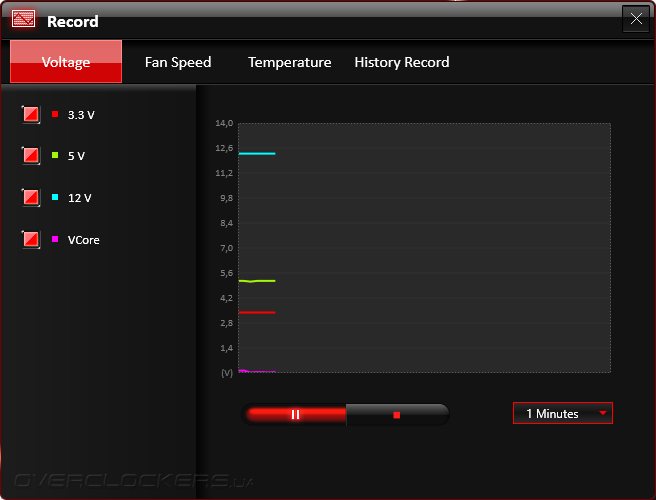
Расширить список значений позволит компонент Hardware Monitor, но сам Command Center при этом нельзя закрыть или даже свернуть. Удивительно, но странное отображение VCore повторил и замер значения на PCB вольтметром. Корректным число оказывается лишь при интенсивной нагрузке.
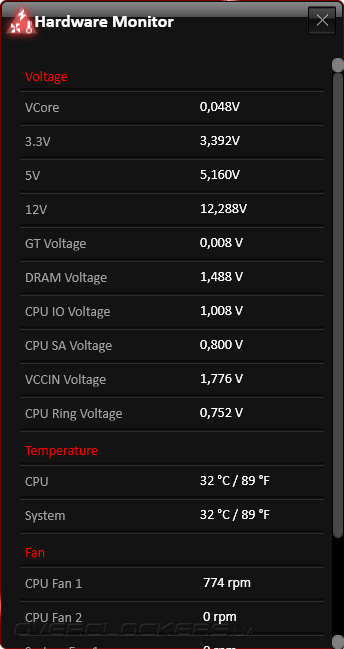
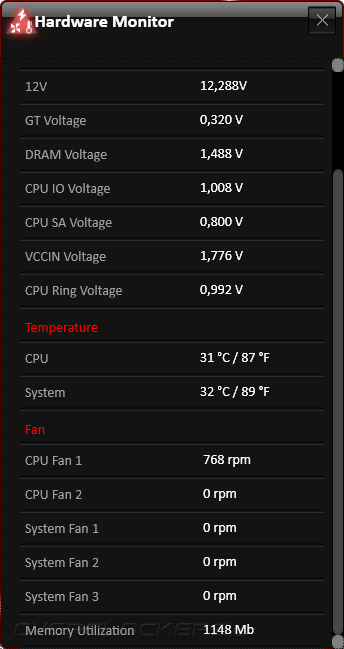
Программное оснащение MSI Z97A Gaming 6 оказалось богатым, точно интереснее, чем у простых плат, пусть даже и основанных на таком же наборе системной логики. Осталось узнать, как она проявит себя в процессе разгона процессора и оперативной памяти.